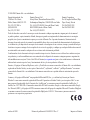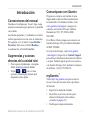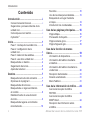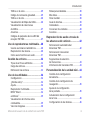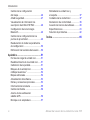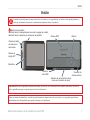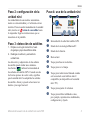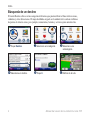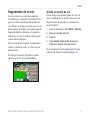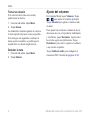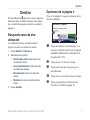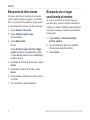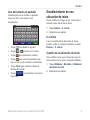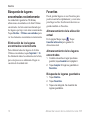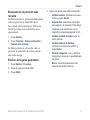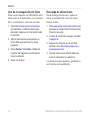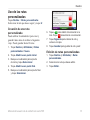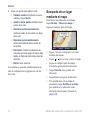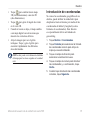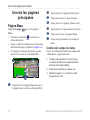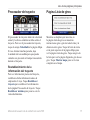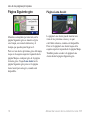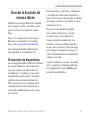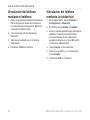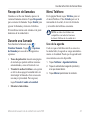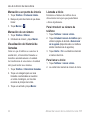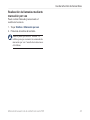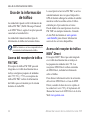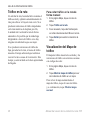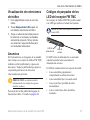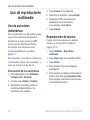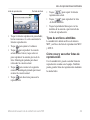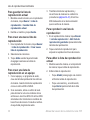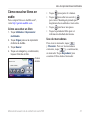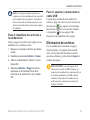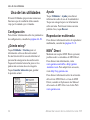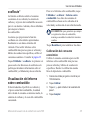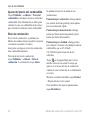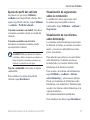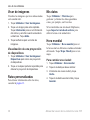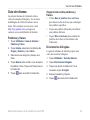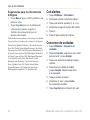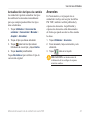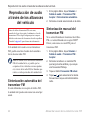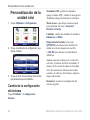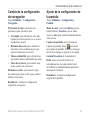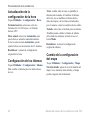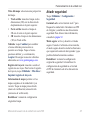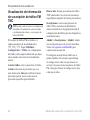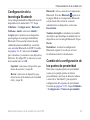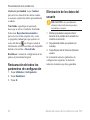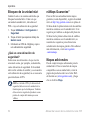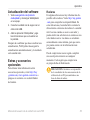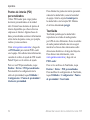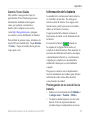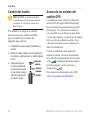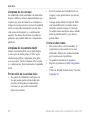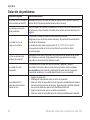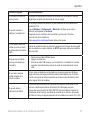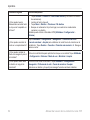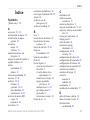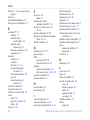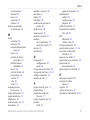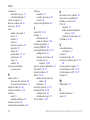Garmin BMW nuvi 765 Manual de usuario
- Categoría
- Navegantes
- Tipo
- Manual de usuario

Unidad nüvi
®
serie 705
manual del usuario
Para utilizar con los siguientes modelos de la unidad nüvi:
715, 755, 765, 775, 785

© 2008-2009 Garmin Ltd. o sus subsidiarias
Garmin International, Inc.
1200 East 151st Street,
Olathe, Kansas 66062, EE. UU.
Tel. (913) 397.8200 o
(800) 800.1020
Fax (913) 397.8282
Garmin (Europe) Ltd.
Liberty House, Hounsdown Business Park,
Southampton, Hampshire, SO40 9LR, Reino Unido
Tel. +44 (0) 870.8501241 (fuera del Reino Unido)
0808.2380000 (desde el Reino Unido)
Fax +44 (0) 870.8501251
Garmin Corporation
No. 68, Jangshu 2nd Road, Shijr,
Taipei County, Taiwán
Tel. 886/2.2642.9199
Fax 886/2.2642.9099
Todos los derechos reservados. A menos que en este documento se indique expresamente, ninguna parte de este manual
se podrá reproducir, copiar, transmitir, difundir, descargar ni guardar en ningún medio de almacenamiento ni con ningún
propósito, sin el previo consentimiento expreso por escrito de Garmin. Por el presente documento, Garmin autoriza la
descarga de una sola copia de este manual en una unidad de disco duro o en otro medio de almacenamiento electrónico para
su visualización, y la impresión de una copia de este manual o de cualquiera de sus revisiones, siempre y cuando dicha copia
electrónica o impresa contenga el texto completo de este aviso de copyright y se indique que cualquier distribución comercial
no autorizada de este manual o cualquiera de sus revisiones está estrictamente prohibida.
La información de este documento está sujeta a cambios sin previo aviso. Garmin se reserva el derecho a cambiar o mejorar
sus productos y a realizar modicaciones en su contenido sin la obligación de comunicar a ninguna persona u organización
tales modicaciones o mejoras. Visite el sitio Web de Garmin (www.garmin.com) para ver las actualizaciones e información
adicional más reciente respecto al uso y funcionamiento de éste y de otros productos de Garmin.
Garmin
®
, el logotipo de Garmin, MapSource
®
, nüvi
®
y TourGuide
®
son marcas comerciales de Garmin Ltd. o sus subsidiarias,
registradas en Estados Unidos y en otros países. Garmin Lock
™
, myGarmin
™
, ecoRoute
™
y nüMaps Guarantee
™
son marcas
comerciales de Garmin Ltd. o sus subsidiarias. Estas marcas comerciales no se podrán utilizar sin autorización expresa de
Garmin.
La marca y el logotipo de Bluetooth
®
son propiedad de Bluetooth SIG, Inc., y se utilizan bajo licencia por Garmin.
Windows
®
es una marca comercial registrada de Microsoft Corporation en Estados Unidos y en otros países. Mac
®
es una
marca comercial registrada de Apple Computer, Inc. Audible.com
®
es una marca comercial registrada de Audible, Inc. ©
Audible, Inc. 1997–2008. SD
™
es una marca comercial de SD Card Association. Google
™
es una marca comercial de Google
Inc. Microsoft, MSN, y el logotipo de MSN son marcas comerciales del grupo de compañías Microsoft. El nombre MapQuest
es una marca comercial o marca comercial registrada de MapQuest o AOL LLC. Otras marcas y marcas comerciales
pertenecen a sus respectivos propietarios.
octubre de 2009 Número de publicación 190-00955-33 Rev. C Impreso en Taiwán

Manual del usuario de la unidad nüvi serie 705 i
Introducción
Introducción
Convenciones del manual
Cuando se le indique que “toque” algo, toque
uno de los elementos que aparecen en pantalla
con el dedo.
Las echas pequeñas (>) utilizadas en el texto
indican que debe tocar una serie de elementos.
Por ejemplo, si se le indica “toque Destino >
Favoritos” debe tocar el botón Destino y,
a continuación, el botón Favoritos.
Sugerencias y accesos
directos de la unidad nüvi
Para regresar rápidamente a la página
Menú, mantenga pulsado Atrás.
Toque y para ver más
opciones. Manténgalo pulsado para
desplazarse más rápido.
•
•
Comuníquese con Garmin
Póngase en contacto con Garmin si tiene
alguna duda relativa al funcionamiento de
la unidad nüvi. En Estados Unidos, visite
www.garmin.com/support o póngase en
contacto con Garmin USA por teléfono
llamando al (913) 397-8200 ó (800)
800-1020.
En el Reino Unido, póngase en contacto con
Garmin (Europe) Ltd. por teléfono llamando
al 0808 2380000.
En el resto de Europa, visite www.garmin
.com/support y haga clic en Contact Support
para obtener información de asistencia relativa
a su país. También puede ponerse en contacto
con Garmin (Europe) Ltd. mediante el número
de teléfono +44 (0) 870.8501241.
myGarmin
™
Visite http://my.garmin.com para acceder a
los servicios más recientes de los productos
de Garmin:
Registrar la unidad de Garmin.
Suscribirse a servicios en línea para
obtener información sobre radares
(consulte la página 53).
Desbloquear mapas adicionales.
•
•
•

ii Manual del usuario de la unidad nüvi serie 705
Introducción
Contenido
Introducción ..........................................i
Convenciones del manual ....................... i
Sugerencias y accesos directos de la
unidad nüvi .............................................. i
Comuníquese con Garmin ....................... i
myGarmin
™
............................................. i
Inicio .....................................................1
Paso 1: montaje de la unidad nüvi ..........2
Paso 2: conguración de la
unidad nüvi .............................................3
Paso 3: detección de satélites ................3
Paso 4: uso de la unidad nüvi .................3
Búsqueda de un destino .........................4
Seguimiento de la ruta ............................5
Ajuste del volumen .................................6
Destino .................................................7
Búsqueda cerca de otra ubicación .........7
Opciones de la página Ir .........................7
Búsqueda de direcciones .......................8
Búsqueda de un lugar escribiendo
el nombre ...............................................8
Establecimiento de una ubicación
de inicio ...................................................9
Búsqueda de lugares encontrados
recientemente .......................................10
Favoritos ...............................................10
Uso de las rutas personalizadas ...........13
Búsqueda de un lugar mediante
el mapa .................................................14
Introducción de coordenadas ...............15
Uso de las páginas principales ........16
Página Mapa .........................................16
Procesador de trayecto .........................17
Página Lista de giros ............................ 17
Página Siguiente giro ............................18
Uso de la función de manos
libres ...................................................19
Vinculación de dispositivos ...................19
Vinculación del teléfono mediante
el teléfono ............................................. 20
Vinculación del teléfono mediante la
unidad nüvi ...........................................20
Recepción de llamadas .......................21
Durante una llamada ...........................21
Menú Teléfono ......................................21
Uso de la información de tráco ......24
Acerca del receptor de tráco
FM TMC ................................................24
Acerca del receptor de tráco
MSN
®
Direct ..........................................24
Recepción de información sobre
el tráco ................................................ 25

Manual del usuario de la unidad nüvi serie 705 iii
Introducción
Tráco en la zona .................................25
Código de colores de gravedad ............25
Tráco en la ruta ...................................26
Visualización del Mapa de tráco ......... 26
Visualización de retenciones
de tráco ...............................................27
Anuncios ...............................................27
Códigos de parpadeo de los LED del
receptor FM TMC ..................................27
Uso de reproductores multimedia ...28
Uso de auriculares inalámbricos ...........28
Reproducción de música ...................... 28
Cómo escuchar libros en audio ............ 31
Gestión de archivos ..........................32
Tipos de archivos admitidos .................32
Carga de archivos .................................32
Eliminación de archivos .......................33
Uso de las utilidades .........................34
Conguración ........................................34
¿Dónde estoy? .....................................34
Ayuda ....................................................34
Reproductor multimedia ........................34
MSN
®
Direct ..........................................34
ecoRoute
™
............................................35
Visualización del informe sobre
combustible ...........................................35
Visor de imágenes ................................38
Rutas personalizadas ........................... 38
Mis datos ..............................................38
Hora mundial .......................................38
Guía de idiomas ....................................39
Calculadora ..........................................40
Conversor de unidades ........................40
Anuncios ...............................................41
Reproducción de audio a través de
los altavoces del vehículo ................42
Sintonización automática del
transmisor FM .......................................42
Sintonización manual del
transmisor FM .......................................42
Sugerencias de selección
de frecuencias ......................................43
Información del transmisor FM ............. 43
Personalización de la unidad nüvi ...44
Cambio de la conguración
del sistema ............................................44
Cambio de la conguración de
navegación ...........................................45
Ajuste de la conguración
de la pantalla ........................................45
Actualización de la conguración
de la hora ..............................................46
Conguración de los idiomas ................46

iv Manual del usuario de la unidad nüvi serie 705
Introducción
Cambio de la conguración
del mapa ...............................................46
Añadir seguridad ...................................47
Visualización de información de
suscripción de tráco FM TMC .............48
Conguración de la tecnología
Bluetooth ...............................................49
Cambio de la conguración de los
puntos de proximidad ...........................49
Restauración de todos los parámetros
de conguración ...................................50
Eliminación de los datos del usuario ....50
Apéndice ............................................51
Formas de cargar la unidad nüvi .......... 51
Restablecimiento de la unidad nüvi ......51
Calibración de la pantalla .....................51
Bloqueo de la unidad nüvi ....................52
nüMaps Guarantee
™
............................ 52
Mapas adicionales ................................52
Actualización del software .................... 53
Extras y accesorios opcionales ............53
Información de la batería .....................55
Cambio del fusible ................................ 56
Acerca de las señales del
satélite GPS ..........................................56
Montaje en el salpicadero .....................57
Retirada de la unidad nüvi y
el soporte ..............................................57
Cuidados de la unidad nüvi .................57
Declaración de conformidad .................59
Acuerdo de licencia del software ..........60
Especicaciones ...................................61
Solución de problemas ......................... 62
Índice ..................................................65

Manual del usuario de la unidad nüvi serie 705 1
Inicio
Inicio
Consulte la guía Información importante sobre el producto y su seguridad que se incluye en la caja del producto y
en la que encontrará advertencias e información importante sobre el producto.
Altavoz
Antena GPS
Conector
mini-USB
Número de serie (retire la base
para ver el número de serie)
Conector de
antena externa
Ranura de
tarjeta SD
™
Clavija de salida
de audio para
auriculares
Micrófono
Botón de encendido:
deslícelo hacia la izquierda para encender o apagar la unidad;
deslícelo hacia la derecha para bloquear la pantalla
ADVERTENCIA: este producto contiene una batería de ión-litio. Para evitar daños en la unidad, retírela del vehículo al
salir o guárdela para que no quede expuesta a la luz solar directa.
Antes de montar la unidad nüvi, consulte la guía Información importante sobre el producto y su seguridad para obtener
información sobre la legislación que regula el montaje en el parabrisas.

2 Manual del usuario de la unidad nüvi serie 705
Inicio
Paso 1: montaje de la unidad
nüvi
1. Enchufe el cable de alimentación del
vehículo en el conector de alimentación
del lateral derecho de la base.
Base
Cable de
alimentación
del vehículo
2. Retire el plástico transparente de la
ventosa. Limpie y seque el parabrisas
y la ventosa con un paño que no suelte
pelusa.
3. Coloque la ventosa en el parabrisas.
4. Mueva la palanca hacia el parabrisas.
Soporte con ventosa
5. Ajuste la base sobre el brazo de ventosa.
6. Instale la parte inferior de la unidad nüvi
en la base.
7. Incline la unidad hacia atrás hasta que
encaje en su sitio.
8. Enchufe el otro extremo del cable de
alimentación a una fuente de alimentación
disponible del vehículo.
9. Si está utilizando un
receptor de tráco en
Europa, je la antena del receptor en el
parabrisas con las ventosas. (El receptor
de tráco se incluye en algunos paquetes
de las unidades nüvi).

Manual del usuario de la unidad nüvi serie 705 3
Inicio
Paso 2: conguración de la
unidad nüvi
La unidad debería encenderse automática-
mente si está enchufada y el vehículo está en
marcha. Para encender manualmente la unidad
nüvi, deslice el botón de encendido hacia
la izquierda. Siga las instrucciones que se
muestran en la pantalla.
Paso 3: detección de satélites
1. Diríjase a un lugar al aire libre, fuera
de garajes y lejos de edicios altos.
2. Detenga el vehículo y encienda la
unidad nüvi.
La detección y adquisición de las señales
de satélite puede tardar unos minutos.
Las barras indican la intensidad de
las señales del satélite GPS. Cuando una de
las barras aparece de color verde, signica
que la unidad nüvi ha adquirido las señales
de satélite. Ahora ya puede seleccionar un
destino y navegar hacia él.
Paso 4: uso de la unidad nüvi
➊ ➋ ➌ ➍
➏
➒➑➐
➎
➊
Intensidad de la señal del satélite GPS.
➋
Estado de la tecnología Bluetooth
®
.
➌
Estado de la batería.
➍
Hora actual.
➎
Toque para buscar un destino.
➏
Toque para ver el mapa.
➐
Toque para realizar una llamada cuando
esté conectado a un teléfono móvil
compatible (no disponible en la unidad
nüvi 755).
➑
Toque para ajustar el volumen.
➒
Toque para utilizar utilidades como,
por ejemplo, reproductores multimedia,
conguración y Ayuda.

4 Manual del usuario de la unidad nüvi serie 705
Inicio
Búsqueda de un destino
El menú Destino ofrece varias categorías diferentes que puede utilizar al buscar direcciones,
ciudades y otras ubicaciones. El mapa detallado cargado en la unidad nüvi contiene millones
de puntos de interés como, por ejemplo, restaurantes, hoteles y servicios para automóviles.
➍
Seleccione un destino.
➌
Seleccione una
subcategoría.
➎
Toque Ir.
➏
Disfrute de la ruta.
➋
Seleccione una categoría.
➊
Toque Destino.

Manual del usuario de la unidad nüvi serie 705 5
Inicio
Seguimiento de la ruta
La ruta se marca con una línea magenta.
A medida que se desplaza, la unidad nüvi le
guía a su destino mediante indicaciones de
voz, echas en el mapa e instrucciones en la
parte superior del mapa. La esquina superior
izquierda indica la distancia a la siguiente
maniobra y en qué carril debe situarse para
realizar dicha maniobra.
Si se sale de la ruta original, la unidad nüvi
vuelve a calcular la ruta y le ofrece nuevas
instrucciones.
Si viaja por carreteras principales, puede
aparecer un icono de velocidad límite.
Añadir un punto de vía
Puede agregar una parada (punto de vía) a la
ruta. La unidad nüvi le da instrucciones para
llegar al punto de parada y, a continuación,
al destino nal.
1. Con una ruta activa, toque Menú > Destino.
2. Busque la parada adicional.
3. Toque
Ir.
4. Toque
Añadir como punto de vía para
añadir esta parada antes del destino.
Si desea agregar más de una parada a la ruta,
edite la ruta actual. Consulte la página 13.

6 Manual del usuario de la unidad nüvi serie 705
Inicio
Tomar un desvío
Si la carretera de la ruta está cortada,
podrá tomar un desvío.
1. Con una ruta activa, toque Menú.
2. Toque
Desvío.
La unidad nüvi intentará guiarlo de vuelta a
la ruta original tan pronto como sea posible.
Si la ruta que está siguiendo constituye la
única opción razonable, es posible que la
unidad nüvi no calcule ningún desvío.
Detener la ruta
1. Con una ruta activa, toque Menú.
2. Toque
Detener.
Ajuste del volumen
En la página Menú, toque Volumen. Toque
y para ajustar el volumen principal.
Toque Silenciar para quitar el sonido a todo
el audio.
Para ajustar los niveles de volumen de las in-
dicaciones de voz, el reproductor multimedia
y el teléfono, toque Mezclador. Ajuste todos
los niveles según sus preferencias. Toque
Restablecer para volver a ajustar el volumen
a sus niveles originales.
Toque Salida de audio para congurar el
transmisor FM. Consulte las páginas 42–43.

Manual del usuario de la unidad nüvi serie 705 7
Destino
Destino
El menú Destino presenta varias categorías
diferentes para encontrar destinos. Para apren-
der a realizar búsquedas estándar, consulte la
página 4.
Búsqueda cerca de otra
ubicación
La unidad nüvi busca automáticamente
lugares cercanos a la ubicación actual.
1. Toque Destino > Próximo a.
2. Seleccione una opción:
Donde estoy ahora: busca cerca de
la ubicación actual.
Una ciudad distinta: busca cerca de
la ciudad que indique.
Mi ruta actual: busca a lo largo de
la ruta.
Mi destino: busca cerca del destino
actual.
3. Toque
Aceptar.
•
•
•
•
Opciones de la página Ir
Para ver la página Ir, toque un elemento de la
lista de resultados
➍
➌➋
➊
➎
➊
Toque para llamar a esta ubicación, si se
conecta un teléfono móvil con tecnología
inalámbrica Bluetooth (no disponible en
la unidad nüvi 755).
➋
Toque para ver la ruta en el mapa.
➌
Toque para crear una ruta giro a giro a
esta ubicación.
➍
Toque para ver esta ubicación en el mapa.
➎
Toque para guardar esta ubicación en
Favoritos. Consulte la página 10.

8 Manual del usuario de la unidad nüvi serie 705
Destino
Búsqueda de direcciones
Los pasos para buscar una dirección pueden
variar según los mapas cargados en la unidad
nüvi. La opción de búsqueda de código postal
no está disponible en todos los datos de mapa.
1. Toque Destino > Dirección.
2. Toque
Cambiar región o país,
si es necesario.
3. Toque
Buscar todo.
O bien:
Toque
Escribir ciudad o Escribir código
postal, introduzca la ciudad/código postal
y toque Hecho. Seleccione la ciudad/código
postal en la lista
4. Introduzca el número de la dirección y toque
Hecho.
5. Introduzca el nombre de la calle y toque
Hecho.
6. Si es necesario, seleccione la calle correcta
en la lista.
7. Si es necesario, toque la dirección.
Búsqueda de un lugar
escribiendo el nombre
Si conoce el nombre de la ubicación que
está buscando, puede escribirlo utilizando el
teclado en pantalla. También puede introducir
letras que contenga el nombre para delimitar
la búsqueda.
1. Toque Destino > Puntos de Interés >
Escribir nombre.
2. Con el teclado que aparece en pantalla,
introduzca las letras del nombre.
3. Toque
Hecho.

Manual del usuario de la unidad nüvi serie 705 9
Destino
Uso del teclado en pantalla
Cuando aparezca un teclado en pantalla,
toque una letra o un número para
introducirlos.
Toque para añadir un espacio.
Toque y para mover el cursor.
Toque para eliminar un carácter.
Toque para seleccionar palabras que
haya escrito y seleccionado recientemente.
Toque Modo para cambiar el modo de
idioma del teclado.
Toque para introducir caracteres
especiales.
•
•
•
•
•
•
Establecimiento de una
ubicación de inicio
Puede establecer el lugar al que vuelva más a
menudo como ubicación de inicio.
1. Toque Destino > Ir a inicio.
2. Seleccione una opción.
Ir a inicio
Una vez establecida la ubicación de inicio,
podrá ir a ella en cualquier momento tocando
Destino > Ir a inicio.
Cambio de la ubicación de inicio
Para establecer una nueva ubicación como la
ubicación de inicio, utilice el menú Utilidades.
1. Toque Utilidades > Mis datos > Establecer
ubicación de inicio.
2. Seleccione una opción.

10 Manual del usuario de la unidad nüvi serie 705
Destino
Búsqueda de lugares
encontrados recientemente
La unidad nüvi guarda las 50 últimas
ubicaciones encontradas en la lista Últimos
encontrados. La lista estará encabezada por
los lugares que haya visto más recientemente.
Toque Destino > Últimos encontrados para
ver los elementos encontrados recientemente.
Eliminación de los lugares
encontrados recientemente
Para eliminar todos los lugares de la lista
Últimos encontrados, toque Suprimir > Sí.
Se eliminarán todos los elementos de la lista,
pero este proceso no eliminará el lugar en
cuestión de la unidad nüvi.
Favoritos
Puede guardar lugares en sus Favoritos para
poder encontrarlos rápidamente y crear rutas
para llegar a ellos. Su ubicación de inicio se
guarda también en Favoritos.
Almacenamiento de la ubicación
actual
En la página Mapa, toque . Toque
Guardar ubicación para guardar la
ubicación actual.
Almacenamiento de los lugares
encontrados
1. Cuando encuentre un lugar que desee
guardar, toque Guardar en la página Ir.
2. Toque
Aceptar. El lugar se guardará en
Favoritos.
Búsqueda de lugares guardados
1. Toque Destino.
2. Toque
Favoritos.
3. Toque una categoría. Se muestran los
lugares guardados.

Manual del usuario de la unidad nüvi serie 705 11
Destino
Búsqueda de la posición más
reciente
Su última posición se guarda automáticamente
cada vez que retira la unidad nüvi de su
base cuando ésta recibe energía. Utilice esta
función para buscar su coche dentro de un
aparcamiento.
1. Toque Destino.
2. Toque
Favoritos > Todos los Favoritos >
Posición más reciente.
Su última posición se sobrescribe cada vez
que retira la unidad nüvi de su base cuando
ésta recibe energía.
Edición de lugares guardados
1. Toque Destino > Favoritos.
2. Toque el lugar que desee editar.
3. Toque
Editar.
4. Toque una opción para editar la ubicación:
Cambiar nombre: introduzca un nuevo
nombre y toque Hecho.
Adjuntar foto: seleccione una imagen
para asignar a la ubicación. Para cargar
imágenes en la unidad nüvi o en la
tarjeta SD, consulte las páginas 32–33.
Cambiar símbolo de mapa: toque un
nuevo símbolo.
Cambiar número de teléfono:
introduzca un número de teléfono y
toque Hecho.
Cambiar categorías: cree y cambie la
categoría en la que se ha guardado esta
ubicación.
Borrar: toque Sí para eliminar este
elemento de la lista Favoritos.
•
•
•
•
•
•

12 Manual del usuario de la unidad nüvi serie 705
Destino
Uso de la navegación por fotos
Puede cargar imágenes con información sobre
ubicaciones en la unidad nüvi o en una tarjeta
SD y, a continuación, crear rutas con ellas.
1. Visita http://connect.garmin.com/photos
(no disponible en todas las áreas) para
descargar imágenes con información sobre
la ubicación.
2. Siga las instrucciones que aparecen en
el sitio Web para seleccionar y cargar
imágenes.
3. Toque
Destino > Favoritos > Fotos. Se
muestran las imágenes con información
sobre la ubicación.
4. Toque una imagen.
Descarga de ubicaciones
Puede descargar ubicaciones y puntos de
interés a la unidad nüvi a través de varias
fuentes en línea.
1. Visite www.garmin.com/communicator para
descargar e instalar Garmin Communicator
Plugin en el equipo.
2. Conecte la unidad nüvi al equipo. Consulte
la página 32.
3. Busque una ubicación en un sitio Web
admitido, como http://maps.google.com y
www.mapquest.com.
4. Siga las instrucciones del sitio Web para
enviar la ubicación a la unidad nüvi.
Las ubicaciones descargadas se guardarán en
sus Favoritos de la unidad nüvi.

Manual del usuario de la unidad nüvi serie 705 13
Destino
Uso de las rutas
personalizadas
Toque Destino > Rutas personalizadas.
Seleccione la ruta que desee seguir y toque Ir.
Creación de una ruta
personalizada
Puede utilizar la unidad nüvi para crear y
guardar rutas antes de realizar el siguiente
viaje. Puede guardar hasta 10 rutas.
1. Toque Destino (o Utilidades) > Rutas
personalizadas > Nueva.
2. Toque
Añadir nuevo punto inicial.
3. Busque una ubicación para el punto
de inicio y toque Seleccionar.
4. Toque
Añadir nuevo punto nal.
5. Busque una ubicación para el punto nal
y toque Seleccionar.
6. Toque para añadir otra ubicación a la
ruta. Toque para eliminar una ubicación.
7. Toque
Siguiente para calcular la ruta y
verla en el mapa.
8. Toque
Guardar para guardar la ruta y salir.
Edición de rutas personalizadas
1. Toque Destino (o Utilidades) > Rutas
personalizadas.
2. Seleccione la ruta que desee editar.
3. Toque
Editar.

14 Manual del usuario de la unidad nüvi serie 705
Destino
4. Toque una opción para editar la ruta:
Cambiar nombre: introduzca un nuevo
nombre y toque Hecho.
Añadir o borrar puntos: añada o borre
puntos de la ruta.
Reordenar puntos manualmente:
cambie el orden de los puntos a lo largo
de la ruta.
Reordenar puntos óptimamente:
cambie automáticamente el orden de
los puntos.
Recalcular: cambie la preferencia de
ruta para calcularla según el tiempo más
rápido, la distancia más corta o fuera de
carretera.
Borrar: borre esta ruta.
Los cambios se guardan automáticamente al
salir de cualquiera de las páginas de edición
de la ruta.
•
•
•
•
•
•
Búsqueda de un lugar
mediante el mapa
Para buscar una ubicación en el mapa,
toque Destino > Buscar en mapa o
toque en cualquier parte del mapa.
Toque y arrastre el mapa para ver zonas
distintas del mismo.
Toque y para acercar y alejar el mapa.
Toque en cualquier parte del mapa.
Una echa apunta hacia la ubicación.
Toque Guardar para guardar esta
ubicación.
Toque Ir para navegar a la ubicación.
Si la unidad nüvi está en modo de
simulación, toque Establecer posición
para establecer su ubicación como
ubicación seleccionada. (Consulte la
página 44).
•
•
•
•
•
•

Manual del usuario de la unidad nüvi serie 705 15
Destino
Toque para cambiar de un mapa
3D (tres dimensiones) a uno de 2D
(dos dimensiones).
Toque para girar el ángulo de visión
en la vista 3D.
Cuando el zoom se aleja, el mapa cambia
a un mapa digital con elevaciones que
muestra los contornos del área.
Aleje la imagen para ver el globo
terráqueo. Toque y gire el globo para
encontrar rápidamente las diferentes
áreas del mundo.
NOTA: sólo puede ver información detallada
del mapa para las áreas cargadas en la unidad
nüvi.
•
•
•
•
Introducción de coordenadas
Si conoce las coordenadas geográcas de su
destino, puede utilizar la unidad nüvi para
desplazarse hasta el mismo por medio de las
coordenadas de latitud y longitud (u otros
formatos de coordenadas). Esta función
es especialmente útil en actividades de
geocaching.
1. Toque Destino > Coordenadas.
2. Toque
Formato para seleccionar el formato
de coordenadas correcto para el tipo de
mapa que se esté utilizando.
3. Toque el campo de dirección para
seleccionar una dirección nueva.
4. Toque el campo de número para introducir
las coordenadas y, a continuación, toque
Hecho.
5. Cuando haya introducido las coordenadas
correctas, toque Siguiente.

16 Manual del usuario de la unidad nüvi serie 705
Uso de las páginas principales
Uso de las páginas
principales
Página Mapa
Toque Ver mapa para ver la página
Mapa.
El icono de vehículo le muestra su
ubicación actual.
Toque y arrastre el mapa para ver una zona
diferente del mapa (consulte la página 14).
Si viaja por carreteras principales, puede
aparecer un icono de velocidad límite.
➍
➌
➋
➊
➐
➏
➎
➊
Toque para ver la página Siguiente giro o
la página Lane Assist (si está disponible).
•
•
•
➋
Toque para ver la página Lista de giros.
➌
Toque para acercar y alejar el mapa.
➍
Toque para ver la página ¿Dónde estoy?.
➎
Toque para ver el procesador de trayecto.
➏
Toque para volver a la página Menú.
➐
Toque para personalizar este campo de
datos.
Cambio del campo de datos
Puede ver información diferente cuando está
conduciendo y siguiendo rutas.
1. Cuando esté siguiendo una ruta, toque
el campo de datos en la esquina inferior
derecha de la página Mapa.
2. Seleccione los datos que desee ver.
3. Repita los pasos 1 y 2 cuando no esté
siguiendo una ruta.

Manual del usuario de la unidad nüvi serie 705 17
Uso de las páginas principales
Procesador de trayecto
El procesador de trayecto indica la velocidad
actual y le ofrece estadísticas útiles sobre el
trayecto. Para ver el procesador de trayecto,
toque el campo Velocidad de la página Mapa.
Si va a efectuar muchas paradas, deje
la unidad nüvi encendida para que pueda
calcular con precisión el tiempo transcurrido
durante el trayecto.
Restablecimiento de la
información del trayecto
Para ver información precisa del trayecto,
restablezca dicha información antes de
emprender el viaje. Toque Restablecer
trayecto para restablecer la información
de la página Procesador de trayecto. Toque
Restablecer máxima para poner a cero la
velocidad máxima.
Página Lista de giros
Mientras se desplaza por una ruta, en
la página Lista de giros se muestran
instrucciones giro a giro de toda la ruta y la
distancia entre giros. Toque la barra de texto
en la parte superior de la página Mapa para
ver la página Lista de giros. Toque un giro de
la lista para ver la página Siguiente giro de ese
giro. Toque Mostrar mapa para ver la ruta
completa en el mapa.

18 Manual del usuario de la unidad nüvi serie 705
Uso de las páginas principales
Página Siguiente giro
Mientras se desplaza por una ruta, en la
página Siguiente giro se muestra el giro
en el mapa, así como la distancia y el
tiempo que quedan para llegar a él.
Para ver uno de los próximos giros del mapa,
toque en la esquina superior izquierda de la
página Mapa o cualquier giro de la página
Lista de giros. Toque Lane Assist en la
página Siguiente giro para ver la página
Lane Assist para este giro, cuando esté
disponible.
Página Lane Assist
La página Lane Assist puede mostrar una
vista de los próximos cruces y en qué
carril debe situarse, cuando esté disponible.
Para ver la página Lane Assist toque en la
esquina superior izquierda de la página Mapa.
También puede acceder a la página Lane
Assist desde la página Siguiente giro.

Manual del usuario de la unidad nüvi serie 705 19
Uso de la función de manos libres
Uso de la función de
manos libres
Mediante la tecnología Bluetooth, la unidad
nüvi se puede conectar a un teléfono móvil
para convertirse en un dispositivo manos
libres.
Para ver si su dispositivo con tecnología
Bluetooth es compatible con la unidad
nüvi, visite www.garmin.com/bluetooth.
La tecnología inalámbrica Bluetooth no
está disponible en la unidad nüvi 755.
Vinculación de dispositivos
La tecnología inalámbrica Bluetooth establece
un vínculo inalámbrico entre dispositivos
como, por ejemplo, un teléfono móvil y
la unidad nüvi. La primera vez que utilice
dos dispositivos juntos, debe “vincularlos”
estableciendo una relación mediante un
PIN o una clave de acceso. Después de la
vinculación inicial, ambos dispositivos se
conectarán automáticamente cada vez que
los encienda.
Para vincularlos y conectarlos, el dispositivo
y la unidad nüvi deben estar encendidos y a
menos de 10 metros el uno del otro. La unidad
nüvi puede conectarse a un teléfono y a unos
auriculares a la vez.
Inicie la vinculación desde la unidad
nüvi o desde el dispositivo. Consulte
las instrucciones de los dispositivos.
Cuando encienda la unidad nüvi, ésta
intentará conectarse al último dispositivo
al que estuvo conectada. Puede que tenga
que congurar el dispositivo para que se
conecte automáticamente a la unidad nüvi
cuando se encienda.
Cuando el teléfono se conecte a la unidad
nüvi, ya podrá hacer llamadas telefónicas.
En la página Menú, toque Teléfono para
acceder al menú Teléfono.

20 Manual del usuario de la unidad nüvi serie 705
Uso de la función de manos libres
Vinculación del teléfono
mediante el teléfono
1. Active el componente Bluetooth del teléfono.
Dicho componente puede encontrarse en
un menú llamado Conguración, Bluetooth,
Conexiones o Manos libres.
2. Inicie una búsqueda de dispositivos
Bluetooth.
3. Seleccione la unidad nüvi en la lista de
dispositivos.
4. Introduzca
1234 en el teléfono.
Vinculación del teléfono
mediante la unidad nüvi
1. En la página Menú, toque Utilidades >
Conguración > Bluetooth.
2. En Teléfono toque
Añadir (o Cambiar).
3. Active el componente Bluetooth del teléfono.
Habilite el modo Encuéntrame/Visible
en los auriculares. Esta conguración
puede encontrarse en el menú Bluetooth,
Conexiones o Manos libres.
4. Toque
Aceptar en la unidad nüvi.
5. Seleccione el teléfono y, a continuación,
toque Aceptar.
6. Introduzca
1234 en el teléfono.

Manual del usuario de la unidad nüvi serie 705 21
Uso de la función de manos libres
Recepción de llamadas
Cuando se recibe una llamada, aparece la
ventana Llamada entrante. Toque Responder
para contestar la llamada. Toque Omitir para
ignorar la llamada y silenciar el teléfono.
El micrófono interno está situado en la parte
delantera de la unidad nüvi.
Durante una llamada
Para nalizar la llamada, toque >
Finalizar llamada. Toque > Opciones
de llamada para acceder a las siguientes
opciones:
Tonos de pulsación: muestra una página
de teclado que permite utilizar sistemas
automatizados, como el buzón de voz.
Transferir audio al teléfono
: esta opción
es útil si desea apagar la unidad nüvi sin
interrumpir la llamada o bien si necesita
una mayor privacidad. Para regresar,
toque Transferir audio a la unidad.
Silenciar el micrófono.
•
•
•
Menú Teléfono
En la página Menú, toque Teléfono para ver
el menú Teléfono. Pulse Estado para ver la
intensidad de la señal, el nivel de la batería
y el nombre del teléfono conectado.
NOTA: no todos los teléfonos son
compatibles con todas las funciones
del menú Teléfono de la unidad nüvi.
Uso de la agenda
Cada vez que el teléfono móvil se conecta a
la unidad nüvi, la agenda se carga automática-
mente en la unidad. Puede que la agenda tarde
unos minutos en estar disponible.
1. Toque Teléfono > Agenda telefónica.
2. Toque la entrada de la agenda (contacto)
a la que desea llamar.
3. Toque
Marcar para llamar al contacto.

22 Manual del usuario de la unidad nüvi serie 705
Uso de la función de manos libres
Marcación a un punto de interés
1. Toque Teléfono > Puntos de Interés.
2. Busque el punto de interés al que desee
llamar.
3. Toque
Marcar o .
Marcación de un número
1. Toque Teléfono > Marcar.
2. Introduzca el número y toque
Marcar.
Visualización del historial de
llamadas
Cada vez que el teléfono se conecta a la
unidad nüvi, el historial de llamadas se
transere automáticamente a la unidad.
La transferencia de estos datos a la unidad
nüvi puede tardar unos minutos.
1. Toque Teléfono > Historial de llamadas.
2. Toque una categoría para ver esas
llamadas. Las llamadas se muestran
en orden cronológico, con las más
recientes al principio de la lista.
3. Toque una entrada y toque
Marcar.
Llamada a Inicio
Introduzca el número de teléfono de su
ubicación de inicio para que pueda llamar
a Inicio rápidamente.
Para introducir su número de
teléfono:
1. Toque Teléfono > Llamar a Inicio.
2. Toque
Introducir número de teléfono para
utilizar la página de teclado o Seleccionar
de la agenda (disponible sólo si el teléfono
admite transferencia de agendas).
3. Toque
Hecho > Sí. La unidad nüvi marcará
el número de Inicio.
Para llamar a Inicio:
1. Toque Teléfono > Llamar a Inicio.
2. La unidad nüvi marcará el número de Inicio.

Manual del usuario de la unidad nüvi serie 705 23
Uso de la función de manos libres
Realización de llamadas mediante
marcación por voz
Puede realizar llamadas pronunciando el
nombre del contacto.
1. Toque Teléfono > Marcación por voz.
2. Pronuncie el nombre del contacto.
NOTA: puede que necesite “entrenar” al
teléfono para que reconozca los comandos de
marcación por voz. Consulte las instrucciones
del teléfono.

24 Manual del usuario de la unidad nüvi serie 705
Uso de la información de tráco
Uso de la información
de tráco
La unidad nüvi puede recibir información de
tráco FM TMC (Trafc Message Channel)
o de MSN
®
Direct, según el receptor que esté
conectado a la unidad nüvi.
La unidad nüvi muestra ambos tipos de
información de tráco de la misma forma.
NOTA: Garmin no se hace responsable de la
precisión de la información de tráco.
Acerca del receptor de tráco
FM TMC
El receptor de tráco FM TMC que está
integrado en el cable de alimentación se
incluye en algunos paquetes de unidades
nüvi 755, 765, y 775. Los receptores de
tráco FM TMC reciben la información
del tráco que se transmite por el sistema
de datos de radio FM.
La suscripción al servicio FM TMC se activa
automáticamente una vez que el dispositivo
GPS de Garmin obtenga las señales de satélite
mientras recibe las señales sobre el tráco
emitidas por el proveedor de servicios.
Puede añadir otras suscripciones al servicio
FM TMC en cualquier momento. Consulte
el sitio Web de Garmin en www.garmin
.com/fmtrafc para obtener información
acerca de los servicios disponibles.
Acerca del receptor de tráco
MSN
®
Direct
El receptor MSN
®
Direct que está integrado
en el cable de alimentación se incluye en
los paquetes de unidades nüvi 785. Los
receptores MSN Direct reciben contenido
de MSN Direct, incluida la información
sobre el tráco.
Para obtener información sobre la activación
del servicio MSN Direct o el uso de MSN
Direct, consulte la Guía de inicio rápido de
la unidad nüvi serie 785 y el Suplemento del
Manual del usuario de MSN Direct en el sitio
Web www.garmin.com.

Manual del usuario de la unidad nüvi serie 705 25
Uso de la información de tráco
Para obtener información sobre los receptores
de tráco y las zonas de cobertura, consulte
www.garmin.com/trafc.
Recepción de información
sobre el tráco
Para recibir información sobre el tráco,
se deben cumplir las siguientes condiciones:
El receptor de tráco debe estar conectado
a la unidad nüvi.
El receptor de tráco y la unidad nüvi
deben estar conectados a una fuente de
alimentación externa.
El receptor de tráco y la unidad nüvi
deben estar situados en el rango de
datos de la estación FM que transmita
la información sobre el tráco.
NOTA: los parabrisas atérmicos
(metalizados) pueden perjudicar el
rendimiento del receptor de tráco.
•
•
•
Tráco en la zona
Cuando recibe información de tráco,
aparece un icono de tráco en la esquina
superior izquierda de la página Mapa. El
icono de tráco cambia de color para indicar
la gravedad de los problemas de tráco en la
ruta o en la carretera por la que viaja en ese
momento.
Código de colores de
gravedad
Color Descripción Signicado
Verde Gravedad baja El tráco es uido.
Amarillo Gravedad media Hay retenciones.
Rojo Gravedad alta
Hay grandes
embotellamientos
o el tráco está
detenido.

26 Manual del usuario de la unidad nüvi serie 705
Uso de la información de tráco
Tráco en la ruta
Al calcular la ruta, la unidad nüvi examina el
tráco actual y optimiza automáticamente la
ruta para ofrecer el trayecto más corto. Si se
producen retenciones de tráco importantes
en la ruta mientras de desplaza por ella,
la unidad nüvi recalcula la ruta de forma
automática. Es posible que la unidad siga
dirigiéndole a través del tráco si no hay
ninguna ruta alternativa que sea mejor.
Si se producen retenciones de tráco de
baja gravedad en la ruta, el icono de tráco
muestra el tiempo adicional que tardará en
recorrer la ruta a causa de la retención. Este
tiempo ya está incluido en la hora aproximada
de llegada.
Para evitar tráco en la ruta de
forma manual:
1. En la página Mapa, toque el icono de
tráco.
2. Toque
Tráco en la ruta.
3. Si es necesario, toque las echas para
ver otras retenciones de tráco en la ruta.
4. Toque
Evitar para evitar la retención de
tráco.
Visualización del Mapa de
tráco
El mapa de tráco muestra los sentidos y las
retenciones de tráco en carreteras cercanas
con códigos de color.
1. En la página Mapa, toque el icono de
tráco.
2. Toque
Mostrar mapa de tráco para ver
los incidentes de tráco en un mapa.
Para volver al mapa normal desde el
mapa de tráco, toque el icono de tráco
y, a continuación, toque Mostrar mapa
normal.

Manual del usuario de la unidad nüvi serie 705 27
Uso de la información de tráco
Visualización de retenciones
de tráco
1. En la página Mapa, toque el icono de
tráco.
2. Toque
Búsqueda de tráco para ver
una lista de retenciones de tráco.
3. Toque un elemento de la lista para ver
la retención en el mapa y los detalles
sobre dicha retención. Si hay más de
una retención, toque las echas para
ver las demás retenciones.
Anuncios
En Norteamérica, si el paquete de su unidad
nüvi incluye un receptor de tráco FM TMC,
también recibirá publicidad y cupones de
descuento. Toque la publicidad que aparece
en pantalla para buscar la ubicación
relacionada más próxima.
PRECAUCIÓN: no intente anotar la
información de los códigos de cupones
mientras conduce.
Para dejar de recibir publicidad apague la
función de tráco. Consulte la página 48.
Códigos de parpadeo de los
LED del receptor FM TMC
Su receptor de tráco FM TMC podría contar
con LED que indican el estado del sistema.
NOTA: no todos los receptores de tráco
tienen LED.
LED de
alimentación
LED de
estado
El LED verde de alimentación se enciende
cuando la unidad está conectada a la
alimentación externa.
El LED de estado indica la recepción de señal:
Luces amarillas parpadeantes:
comprobando su ubicación actual.
Luces amarillas jas: buscando señal.
Luces rojas jas: pérdida de señal
momentánea.
Luces verdes jas: datos de tráco
normales.
•
•
•
•

28 Manual del usuario de la unidad nüvi serie 705
Uso de reproductores multimedia
Uso de reproductores
multimedia
Uso de auriculares
inalámbricos
Para escuchar música de alta calidad, puede
conectar unos auriculares Bluetooth de
distribución de audio avanzada (A2DP,
Advanced Audio Distribution Prole)
Para obtener más información sobre
la tecnología Bluetooth, consulte la
página 19.
Para vincularlos y conectarlos, el dispositivo
y la unidad nüvi deben estar encendidos y a
menos de 10 metros el uno del otro.
Vinculación de los auriculares
1. En la página Menú, toque Utilidades >
Conguración > Bluetooth.
2. En Audio, toque
Añadir (o Cambiar).
3. Encienda los auriculares y habilite el
modo Encuéntrame/Visible en los
auriculares, si es necesario.
4. Toque
Aceptar en la unidad nüvi.
5. Seleccione el dispositivo y toque
Aceptar.
6. Introduzca el PIN o clave de acceso
de Bluetooth de los auriculares y,
si es necesario, toque Hecho.
7. Toque
Aceptar.
Reproducción de música
Cargue archivos de música en la memoria
interna o en la tarjeta SD. Consulte las
páginas 32–33.
1. Toque Utilidades > Reproductor
multimedia.
2. Toque
Origen para ver el reproductor MP3.
3. Toque
Buscar.
4. Si es necesario, toque una categoría y
subcategoría.
5. Para reproducir la categoría entera desde el
principio de la lista, toque Reproducir todo.
Para reproducir una canción concreta, toque
el título de dicha canción.

Manual del usuario de la unidad nüvi serie 705 29
Uso de reproductores multimedia
Portada del disco
Lista de reproducción
Toque la lista de reproducción para añadir,
borrar canciones e ir a otra canción de la
lista de reproducción.
Toque para ajustar el volumen.
Toque para reproducir la canción
actual desde el inicio; toque otra vez
para reproducir la canción previa de la
lista. Manténgalo pulsado para hacer
retroceder la canción actual.
Toque para avanzar a la siguiente
canción. Manténgalo pulsado para hacer
avanzar la canción actual.
Toque para hacer una pausa en la
reproducción.
•
•
•
•
•
Toque para repetir la lista de
reproducción actual.
Toque para reproducir la lista
de forma aleatoria.
Toque la portada del disco para ver los
detalles de la canción o para borrarla de
la lista de reproducción.
Tipos de archivos admitidos
La unidad nüvi admite archivos de música
MP3 y archivos de lista de reproducción M3U
y M3U8.
Cómo crear y escuchar listas de
reproducción
Con la unidad nüvi, puede escuchar listas de
reproducción creadas en el equipo. También
puede guardar listas de reproducción mediante
la unidad nüvi.
•
•
•

30 Manual del usuario de la unidad nüvi serie 705
Uso de reproductores multimedia
Para guardar la lista de
reproducción actual:
1. Mientras escucha música, en el reproductor
de música, toque Buscar > Lista de
reproducción > Guardar lista de
reproducción actual.
2. Escriba un nombre y toque
Hecho.
Para crear una nueva lista de
reproducción:
1. En el reproductor de música, toque Buscar
> Lista de reproducción > Crear nueva
lista de reproducción.
2. Seleccione las canciones.
3. Toque
Atrás cuando haya terminado
de agregar canciones a la lista de
reproducción.
Para crear una lista de
reproducción en un equipo:
1. Con el equipo y un programa de audio,
cree una lista de reproducción de archivos
de música. Guarde la lista de reproducción
como un archivo M3U o M3U8.
2. Si es necesario, utilice un editor de texto
para eliminar la ruta a los nombres de los
archivos en el archivo M3U. El archivo M3U
sólo debe incluir la lista de los nombres de
los archivos de música. Consulte el archivo
de ayuda del programa de audio.
3. Transera la lista de reproducción y
los archivos de música a la unidad nüvi
(consulte las páginas 32–33). El archivo
M3U debe estar en la misma ubicación
que los archivos de música.
Para reproducir una lista de
reproducción:
1. En el reproductor de música, toque Buscar
> Lista de reproducción > Abrir lista de
reproducción guardada. Aparecerán todas
las listas de reproducción.
2. Toque una lista de reproducción para
empezar a reproducir archivos de música.
Para editar la lista de reproducción
actual:
1. Mientras escucha música, en el reproductor
de música, toque la lista de reproducción.
2. Edite la lista de reproducción:
Toque Añadir para agregar una canción
al nal de la lista de reproducción.
Toque una canción y, a continuación,
toque Borrar para borrarla de la lista
de reproducción.
•
•

Manual del usuario de la unidad nüvi serie 705 31
Uso de reproductores multimedia
Cómo escuchar libros en
audio
Para comprar libros en Audible.com
®
,
visite http://garmin.audible.com.
Cómo escuchar un libro
1. Toque Utilidades > Reproductor
multimedia.
2. Toque
Origen para ver el reproductor
de libros de Audible.
3. Toque
Buscar.
4. Toque una categoría y, a continuación,
toque el título de un libro.
Portada
del libro
Toque para ajustar el volumen.
Toque para saltar una sección y
para volver. Manténgalo pulsado para
desplazarse hacia adelante o hacia atrás.
Toque para hacer una pausa.
Toque la portada del libro para ver
información detallada del mismo.
Uso de marcadores
Para crear un marcador, toque
y Marcador. Para ver los marcadores
existentes, toque y, a continuación,
un marcador. Toque Reproducir para
escuchar el libro desde el marcador.
•
•
•
•

32 Manual del usuario de la unidad nüvi serie 705
Gestión de archivos
Gestión de archivos
Puede almacenar distintos tipos de archivos,
como archivos MP3 y de imágenes JPEG,
en la memoria interna de la unidad nüvi o
en una tarjeta SD opcional.
NOTA: la unidad nüvi no es compatible
con Windows
®
95, 98, Me o NT. Tampoco
es compatible con Mac
®
OS 10.3 ni ninguna
versión anterior. Ésta es una limitación
habitual de la mayoría de dispositivos de
almacenamiento masivo USB.
Tipos de archivos admitidos
Archivos de música MP3
Archivos de listas de reproducción de
música M3U y M3U8
Archivos de libros de audio AA
Archivos de imágenes JPEG y JPG
Archivos de puntos de interés
personalizados GPI de la aplicación
POI Loader
Mapas, rutas y waypoints de MapSource
®
•
•
•
•
•
•
Carga de archivos
Paso 1: introduzca una tarjeta SD
(opcional)
Para introducirla o extraerla, presiónela hasta
que se oiga un clic.
Paso 2: conecte el cable USB
Conecte el conector mini-USB al conector de
la parte inferior de la unidad nüvi. Conecte el
extremo más grande del cable en un puerto
USB disponible del equipo.
La unidad nüvi y la tarjeta SD aparecen como
unidades extraíbles en Mi PC en los equipos
con Windows y como volúmenes montados
en los equipos Mac.

Manual del usuario de la unidad nüvi serie 705 33
Gestión de archivos
NOTA: en algunos sistemas operativos o
equipos con varias unidades de red, es posible
que la unidad nüvi no aparezca. Consulte el
archivo de ayuda del sistema operativo para
obtener más información sobre cómo asignar
las unidades.
Paso 3: transera los archivos a
la unidad nüvi
Copie y pegue los archivos del equipo en las
unidades o los volúmenes nüvi.
1. Busque en el equipo el archivo que desee
copiar.
2. Resáltelo y seleccione
Edición > Copiar.
3. Abra la unidad/volumen “Garmin” o de la
tarjeta SD.
4. Seleccione
Edición > Pegar. El archivo
aparecerá en la lista de archivos de la
memoria de la unidad nuvï o en la tarjeta
SD.
Paso 4: expulse y desconecte el
cable USB
Cuando haya terminado de transferir los
archivos, haga clic en el icono de extracción
de hardware que aparece en la bandeja
del sistema o arrastre el icono del volumen
a la papelera en los equipos Mac.
Desconecte la unidad nüvi del equipo.
Eliminación de archivos
Con la unidad nüvi conectada al equipo,
abra la unidad o el volumen de la unidad
nüvi o de la tarjeta SD. Resalte el archivo
que desee eliminar y pulse la tecla Supr del
teclado del equipo.
PRECAUCIÓN: si no está seguro de la
función de un archivo, NO lo elimine. La
memoria de la unidad nüvi contiene archivos
de sistema importantes que NO se deben
eliminar. Tenga especial cuidado con los
archivos de las carpetas que contienen el
nombre “Garmin”.

34 Manual del usuario de la unidad nüvi serie 705
Uso de las utilidades
Uso de las utilidades
El menú Utilidades proporciona numerosas
funciones que le resultarán útiles cuando
viaje por la ciudad o por el mundo.
Conguración
Para obtener información sobre los parámetros
de conguración, consulte las páginas 44–50.
¿Dónde estoy?
Toque Utilidades > Destino para ver
información sobre su ubicación actual.
Es una función útil si necesita informar al
personal de emergencias de su ubicación.
Toque un botón de la derecha para ver los
puntos más cercanos de esta categoría.
Toque Guardar ubicación para guardar
la posición actual.
Ayuda
Toque Utilidades > Ayuda para obtener
información sobre el uso de la unidad nüvi.
Toque una categoría para ver información
sobre un tema. Para buscar temas con una
palabra clave, toque Buscar.
Reproductor multimedia
Para obtener información sobre el reproductor
multimedia, consulte las páginas 28–31.
MSN
®
Direct
Mediante un receptor MSN Direct opcional,
podrá acceder a contenidos de MSN Direct.
Para obtener más información, visite
www.garmin.com/trafc o http://garmin
.msndirect.com. Para adquirir un accesorio,
visite http://buy.garmin.com.
Para obtener información sobre la activación
del servicio MSN Direct o el uso de MSN
Direct, consulte el Suplemento del Manual
del usuario de MSN Direct en el sitio Web
www.garmin.com.

Manual del usuario de la unidad nüvi serie 705 35
Uso de las utilidades
ecoRoute
™
La función ecoRoute calcula el consumo
económico de su vehículo, la emisión de
carbono y el precio del combustible necesario
para ir a un destino. Además, ofrece utilidades
para mejorar el ahorro
de combustible.
Los datos que proporciona la función
ecoRoute son sólo cálculos aproximados.
Realmente no son datos extraídos del
vehículo. Para recibir informes sobre
combustible más precisos para su vehículo y
hábitos de conducción especícos, calibre el
consumo económico. Consulte la página 35.
Toque Utilidades > ecoRoute. La primera vez
que acceda a las funciones de ecoRoute se le
pedirá que introduzca información sobre el
combustible y el kilometraje de su vehículo.
Visualización del informe
sobre combustible
Si ha introducido el perl de su vehículo y
el precio actual del combustible, la unidad
nüvi calcula el consumo económico medio, la
emisión de carbono y el coste del combustible
consumido.
Para ver el informe sobre combustible, toque
Utilidades > ecoRoute > Informe sobre
combustible. Los datos de consumo de
combustible se basan en los cálculos de la
velocidad y aceleración de un vehículo medio.
SUGERENCIA: para garantizar que siempre
se registren los datos de combustible,
mantenga encendida la unidad nüvi mientras
conduce.
Toque Restablecer para restablecer los datos.
Calibración del consumo
económico
Calibre el consumo económico para recibir
informes sobre combustible más precisos
para su vehículo y hábitos de conducción
especícos. Realice la calibración cuando
llene el depósito de combustible.
1. Calcule las millas por galón o los litros por
100 kilómetros.
2. Toque
Calibrar.
3. Toque
+ y - para introducir el resultado del
paso 1.
4. Toque
Aceptar.

36 Manual del usuario de la unidad nüvi serie 705
Uso de las utilidades
Ajuste del precio del combustible
Toque Utilidades > ecoRoute > Precio del
combustible e introduzca el precio actual del
combustible. Esta información se utiliza para
calcular el coste en combustible de las rutas y
para calcular los informes sobre combustible.
Reto de conducción
En el reto de conducción, se puntúan sus
hábitos de conducción para ayudarle a mejorar
el consumo económico. Cuantos
más puntos consiga en un reto de conducción,
más combustible ahorrará.
Para iniciar un reto de conducción,
toque Utilidades > ecoRoute > Reto de
conducción. A continuación, toque Inicio.
Su puntuación total es la media de tres
puntuaciones:
Puntuación por aceleración: obtenga puntos
por acelerar de forma gradual; pierda puntos
por una aceleración rápida.
Puntuación por desaceleración: obtenga
puntos por frenar de forma gradual; pierda
puntos por frenar bruscamente.
Puntuación por velocidad: obtenga puntos
por conducir a la mejor velocidad para ahorrar
combustible, que es 45–60 mph
(70–95 Km/h) para la mayoría de los
vehículos.
Toque en la página Mapa para ver los
detalles sobre su reto actual. La hoja que
aparece en el icono del reto de conducción
cambia de color en función de su rendimiento
en el reto.
Mientras consulta los detalles, toque Detener
> Sí para detener el reto actual.
Para restablecer las mejores puntuaciones,
toque Restablecer.

Manual del usuario de la unidad nüvi serie 705 37
Uso de las utilidades
Ajuste del perl del vehículo
La primera vez que toque Utilidades >
ecoRoute creará un perl del vehículo. Para
ajustar el perl del vehículo, toque Utilidades
> ecoRoute > Perl del vehículo.
Consumo económico en ciudad: introduzca
el consumo económico medio en ciudad del
vehículo.
Consumo económico en carretera:
introduzca el consumo económico medio
en carretera del vehículo.
SUGERENCIA: para obtener los mejores
resultados, calibre el consumo económico en
lugar de ajustar el consumo económico en
ciudad y en carretera en este paso.
Tipo de combustible: seleccione un tipo de
combustible.
Para restablecer los datos del perl del
vehículo, toque Restablecer.
Visualización de sugerencias
sobre la conducción
La unidad nüvi ofrece sugerencias sobre
la conducción para ayudarle a ahorrar
combustible. Toque Utilidades > ecoRoute >
Sugerencias.
Visualización de los informes
sobre kilometraje
Los informes sobre kilometraje proporcionan
la distancia, el tiempo, el consumo económico
medio y el coste en combustible necesarios
para ir a un destino.
Para cada ruta que realice se crea un informe
sobre kilometraje. Si detiene una ruta en
la unidad nüvi, se creará un informe sobre
kilometraje de la distancia recorrida.
Para acceder a un informe sobre kilometraje,
toque Utilidades > ecoRoute > Informe
sobre kilometraje, y seleccione un informe.
Puede ver un máximo de 20 informes sobre
kilometraje en la unidad nüvi. También puede
acceder a los informes sobre kilometraje en la
carpeta de informes
del volumen/unidad de la unidad nüvi.
Para restablecer los datos, toque Restablecer.

38 Manual del usuario de la unidad nüvi serie 705
Uso de las utilidades
Visor de imágenes
Visualice las imágenes que tiene almacenadas
en la unidad nüvi.
1. Toque Utilidades > Visor de imágenes.
2. Toque una imagen para verla ampliada.
Toque Información para ver el información
del archivo y esta foto cuando encienda la
unidad nüvi. Toque Atrás.
3. Toque las echas para ver todas las
imágenes.
Visualización de una proyección
de diapositivas
1. Toque Utilidades > Visor de imágenes >
Diapositivas para iniciar una proyección
de diapositivas.
2. Toque en cualquier parte de la pantalla para
detener la proyección de diapositivas.
Rutas personalizadas
Para obtener información sobre las rutas,
consulte la página 13.
Mis datos
Toque Utilidades > Mis datos para
gestionar y eliminar los datos guardados
como, por ejemplo, sus Favoritos.
Si ha transferido una ruta desde MapSource,
toque Importar ruta desde archivo para
utilizar la ruta en la unidad nüvi.
Hora mundial
Toque Utilidades > Hora mundial para ver
la hora actual en diferentes ciudades alrededor
del mundo. Toque Mapa Mundi para ver un
mapa.
Para cambiar una ciudad:
1. Toque Utilidades > Hora mundial.
2. Toque la ciudad que desee cambiar.
3. Introduzca una nueva ciudad y toque
Hecho.
4. Toque la ciudad nueva de la lista y toque
Guardar.

Manual del usuario de la unidad nüvi serie 705 39
Uso de las utilidades
Guía de idiomas
La guía de idiomas de Garmin le ofrece
cinco diccionarios bilingües y los recursos
multilingües de Oxford al alcance de su
mano. Para comprar un accesorio, visite
http://buy.garmin.com o póngase en
contacto con su distribuidor de Garmin.
Palabras y frases
1. Toque Utilidades > Guía de idiomas >
Palabras y frases.
2. Toque
Idioma, seleccione los idiomas de
Origen y Destino y toque Atrás.
3. Seleccione una categoría y busque una
frase.
4. Toque
Buscar para escribir, si es necesario,
la palabra o frase. Toque una frase para ver
la traducción.
5. Toque
para escuchar la traducción.
Sugerencias sobre palabras y
frases
Utilice Buscar palabra clave en frases
para buscar todas las frases que contengan
una palabra especíca.
Toque una palabra subrayada para utilizar
una palabra diferente.
Toque Más variaciones para cambiar las
palabras de la frase o bien obtener otra
traducción.
Diccionarios bilingües
La guía de idiomas de Garmin proporciona
cinco diccionarios bilingües.
1. Toque Utilidades > Guía de idiomas.
2. Toque
Diccionarios bilingües.
3. Toque una opción de traducción. Si es
necesario, toque Al inglés.
4. Busque la palabra y tóquela.
5. Toque
para escuchar la traducción.
•
•
•

40 Manual del usuario de la unidad nüvi serie 705
Uso de las utilidades
Sugerencias para los diccionarios
bilingües
Toque Buscar para escribir la palabra o sus
primeras letras.
Toque Leyenda para ver la información
sobre las abreviaturas, etiquetas y
símbolos de pronunciación para el
idioma seleccionado.
Todos los diccionarios, palabras y frases tienen © de Oxford
University Press. Los archivos de voz tienen © de Scansoft.
Pocket Oxford Spanish Dictionary © de Oxford University
Press 2005. Pocket Oxford Italian Dictionary © de Oxford
University Press 2004. Oxford Portuguese Minidictionary ©
de Oxford University Press 2002. Multilingual Wordbank ©
de Oxford University Press 2001. Multilingual Phrasebank
© de Oxford University Press 2001. Pocket Oxford-
Hachette French Dictionary © de Oxford University
Press y Hachette Livre 2005. Pocket Oxford-Duden
German Dictionary © de Oxford University Press y
Bibliographisches Institut & F.A. Brockhaus 2003.
•
•
Calculadora
1. Toque Utilidades > Calculadora.
2. Introduzca el primer número del cálculo.
3. Toque una tecla de operador (
÷, x, - o +).
4. Introduzca el segundo número del cálculo.
5. Toque
=.
6. Toque
C para realizar otro cálculo.
Conversor de unidades
1. Toque Utilidades > Conversor de
unidades.
2. Toque
Conversión, seleccione una unidad
para convertir y toque Aceptar.
3. Toque una unidad de medida que desee
cambiar.
4. Seleccione una unidad de medida
y toque Aceptar. Repita la operación,
si es necesario.
5. Toque el cuadro en blanco.
6. Introduzca un valor y toque
Hecho.
Se convertirá la medida.
7. Toque
Suprimir para introducir otro valor.

Manual del usuario de la unidad nüvi serie 705 41
Uso de las utilidades
Actualización de tipos de cambio
La unidad nüvi permite actualizar los tipos
de cambio de las monedas manualmente
para que siempre pueda utilizar los tipos
más actualizados.
1. Toque Utilidades > Conversor de
unidades > Conversión > Moneda >
Aceptar > Actualizar.
2. Toque el tipo que desee actualizar.
3. Toque
para borrar el tipo actual.
Introduzca el nuevo tipo y toque Hecho.
4. Toque
Guardar para nalizar.
Toque Restablecer para utilizar el tipo de
conversión original.
Anuncios
En Norteamérica, si el paquete de su
unidad nüvi incluye un receptor de tráco
FM TMC, también recibirá publicidad y
cupones de descuento. La publicidad y
cupones de descuento están almacenados
de forma que pueda acceder a ellos cuando
lo desee.
1. Toque Utilidades > Anuncios.
2. Si es necesario, toque un anuncio y una
ubicación.
3. Toque
para ver el cupón.
PRECAUCIÓN: no intente anotar la
información de los códigos de cupones
mientras conduce.

42 Manual del usuario de la unidad nüvi serie 705
Reproducción de audio a través de los altavoces del vehículo
Reproducción de audio
a través de los altavoces
del vehículo
Antes de utilizar el transmisor FM en su zona,
consulte las leyes de su región. Actualmente, el uso de
transmisores FM es ilegal en algunos países europeos
debido a restricciones de frecuencias de radio especícas.
Consulte la página 56 para obtener más información
Si la unidad nüvi cuenta con un transmisor
FM, podrá escuchar el audio de la unidad a
través de una radio FM.
NOTA: cuando use la función del transmisor
FM de la unidad nüvi, es posible que los
ocupantes de los vehículos cercanos puedan
oír, a través de la radio FM, las llamadas que
realice o reciba por medio de la unidad nüvi.
Sintonización automática del
transmisor FM
Si está utilizando un receptor de tráco FM,
la unidad nüvi puede seleccionar un canal por
usted.
1. En la página Menú, toque Volumen >
Salida de audio > Transmisor FM >
Aceptar > Sintonización automática.
2. Sintonice el canal seleccionado en la radio.
Sintonización manual del
transmisor FM
Si no está utilizando un transmisor de tráco
FM o si está utilizando un receptor MSN
®
Direct, seleccione un canal FM para el
transmisor FM.
1. En la página Menú, toque Volumen >
Salida de audio > Transmisor FM >
Aceptar.
2. Sintonice la radio en un canal de FM
que tenga mucha estática y que ocupe
una frecuencia FM baja.
3. Toque el botón
Frecuencia FM actual.
4. Toque
y para seleccionar la misma
frecuencia en la que esté sintonizada la
radio.

Manual del usuario de la unidad nüvi serie 705 43
Reproducción de audio a través de los altavoces del vehículo
Sugerencias de selección de
frecuencias
Para obtener los mejores resultados,
seleccione una frecuencia por debajo
de 90.1 FM.
A la hora de buscar una frecuencia de FM
adecuada en la radio FM, intente encontrar
una frecuencia no utilizada que tenga una
estática coherente y constante. Si se oyen
algunos ruidos o sonidos de fondo en la
estática, seleccione una frecuencia distinta.
Durante el trayecto es posible que tenga que
cambiar la frecuencia del transmisor FM.
Una frecuencia no utilizada por ninguna
emisora de radio en una zona determinada
puede estar ocupada por una emisora en otra
zona distinta.
Información del
transmisor FM
El transmisor FM se ha diseñado para
transmitir el audio de la unidad nüvi a
una radio FM.
No ajuste los valores de FM cuando esté
conduciendo el vehículo.
La distancia entre el cable de alimentación
del vehículo y la antena de la radio FM
también puede afectar al nivel de ruido.
En los vehículos en los que la antena se
haya instalado en una posición alejada
como, por ejemplo, en la parte posterior,
puede experimentarse un mayor nivel de
interferencias procedentes de fuentes de
ruido externas que en el caso de los vehículos
con la antena instalada en la parte delantera.
Durante el trayecto, es posible que note algún
cambio en la estática de fondo, incluso aunque
no haya ninguna emisora FM que ocupe
ese canal. Estos cambios pueden notarse al
cruzar intersecciones en las que determinados
tipos de semáforos o sistemas electrónicos
municipales estén en funcionamiento.
Este efecto también puede notarse debido
a cambios en el terreno que permitan la
recepción en la radio del vehículo de emisoras
de radio lejanas que no estaban disponibles
en el momento de seleccionar la frecuencia
inicial. Debido a éstas y a otras fuentes de
interferencias eléctricas, puede ser necesario
buscar otra frecuencia.

44 Manual del usuario de la unidad nüvi serie 705
Personalización de la unidad nüvi
Personalización de la
unidad nüvi
1. Toque Utilidades > Conguración.
2. Toque el parámetro de conguración que
desee cambiar.
3. Toque el botón situado debajo del nombre
del parámetro para modicarlo.
Cambio de la conguración
del sistema
Toque Utilidades > Conguración >
Sistema.
Simulador GPS: permite al simulador
apagar el modo GPS y simular la navegación.
También prolonga la duración de la batería.
Modo de uso: especique cómo navegará
para optimizar las rutas: Automóvil,
Bicicleta o Peatón.
Unidades
: cambie las unidades de medida a
Kilómetros o Millas.
Disposición del teclado: seleccione
QWERTY para obtener una distribución
similar a la de una máquina de escribir,
o ABCDE para obtener una distribución
alfabética.
Acerca: muestra el número de versión del
software, el número de ID de la unidad y el
número de la versión de audio de la unidad
nüvi. Necesitará esta información cuando
actualice el software del sistema o adquiera
mapas adicionales.
Restaurar
: restaura la conguración del
sistema original.

Manual del usuario de la unidad nüvi serie 705 45
Personalización de la unidad nüvi
Cambio de la conguración
de navegación
Toque Utilidades > Conguración >
Navegación.
Preferencia de ruta: seleccione una
preferencia para calcular la ruta.
Vía rápida: para calcular las rutas más
rápidas pero en las que tal vez se recorra
una distancia mayor.
Distancia más corta: para calcular las
rutas más cortas en distancia pero que
quizá se tarden más en recorrer.
Menos combustible: para calcular rutas
que utilicen menos combustible que otras.
Fuera de carretera: para calcular rutas
punto a punto (sin carreteras).
Elementos a evitar: seleccione los tipos
de carretera que desee evitar o que preera
utilizar en sus rutas.
Restablecer
: restaura la conguración
original de navegación.
•
•
•
•
Ajuste de la conguración de
la pantalla
Toque Utilidades > Conguración >
Pantalla.
Modo de color: seleccione Diurno para un
fondo brillante, Nocturno para un fondo
oscuro o Auto para cambiar automáticamente
entre los dos.
Captura de pantalla: activa el modo de
captura de pantalla. Toque para tomar
una captura de pantalla. El archivo de mapa
de bits de la imagen se guarda en la carpeta
Garmin\Screenshot de la unidad nüvi.
Brillo: ajuste el nivel de brillo de la
retroiluminación. La reducción del nivel
de brillo de la retroiluminación aumenta la
duración de la batería.
Restablecer
: restaura la conguración
original de la pantalla.

46 Manual del usuario de la unidad nüvi serie 705
Personalización de la unidad nüvi
Actualización de la
conguración de la hora
Toque Utilidades > Conguración > Hora.
Formato horario: seleccione entre los
formatos de 12 ó 24 horas, o el formato
horario UTC.
Hora actual: seleccione Automático para
que la hora se actualice automáticamente.
Si no ha seleccionado Automático, puede
ajustar la hora en incrementos de 15 minutos.
Restablecer
: restaura la conguración
original de la hora.
Conguración de los idiomas
Toque Utilidades > Conguración > Idioma.
Voz
: cambie el idioma para las indicaciones
de voz.
Texto
: cambie todo el texto en pantalla al
idioma seleccionado. Al cambiar el idioma
del texto, no se modica el idioma de los
datos de mapas o de los datos introducidos
por el usuario, como los nombres de las calles.
Teclado
: seleccione el teclado para su idioma.
También puede cambiar el modo de idioma
del teclado de cualquier teclado si toca el
botón Modo.
Restablecer
: restaura la conguración
original de idioma.
Cambio de la conguración
del mapa
Toque Utilidades > Conguración > Mapa.
Nivel de detalle
: ajuste el nivel de detalle del
mapa. Si se muestran más detalles, el mapa
podría cargarse más lentamente.

Manual del usuario de la unidad nüvi serie 705 47
Personalización de la unidad nüvi
Vista del mapa: seleccione una perspectiva
del mapa.
Track arriba: muestra el mapa en dos
dimensiones (2D) con la dirección de
desplazamiento en la parte superior.
Norte arriba
: muestra el mapa en
2D con el norte en la parte superior.
3D: muestra el mapa en tres dimensiones
(3D) en Track arriba.
Vehículo: toque Cambiar para cambiar
el icono utilizado para mostrar su
posición en el mapa. Toque el icono
que desea utilizar y, a continuación,
Aceptar. Descargue iconos de vehículos
adicionales en www.garmingarage.com.
Registro de trayecto
: muestra u oculta el
registro de sus viajes. Para borrar el registro
de trayecto, toque Utilidades > Mis datos >
Suprimir registro de trayecto.
Información de mapa
: permite ver los
mapas cargados en la unidad nüvi y su
versión. Toque un mapa para activarlo
(marca de vericación) o desactivarlo
(sin marca de vericación).
Restablecer
: restaura la conguración
original del mapa.
•
•
•
Añadir seguridad
Toque Utilidades > Conguración >
Seguridad.
Garmin Lock: active Garmin Lock
™
para
bloquear la unidad nüvi. Introduzca un PIN
de 4 dígitos y establezca una ubicación de
seguridad. Para obtener más información,
consulte la página 52.
Modo seguro: activa y desactiva el modo
seguro. Cuando el vehículo está en marcha,
el modo seguro desactiva todas las funciones
que requieren la atención del operador y que
podrían distraerlo mientras conduce.
Restablecer
: restaura la conguración
original de seguridad. Al restablecer la
conguración de seguridad no se borrará
el PIN de Garmin Lock ni la ubicación de
seguridad.

48 Manual del usuario de la unidad nüvi serie 705
Personalización de la unidad nüvi
Visualización de información
de suscripción de tráco FM
TMC
NOTA: sólo puede acceder a la conguración
del tráco si la unidad nüvi está conectada
a la alimentación externa y a un receptor de
tráco FM TMC.
El receptor de tráco FM se incluye en
algunos paquetes de las unidades nüvi
755, 765, y 775. Toque Utilidades >
Conguración > Tráco. La conguración
del tráco varía según la ubicación que haya
seleccionado como local en la instalación
inicial.
Activar tráco: activa y desactiva el tráco.
Actual: seleccione el proveedor que va a
usar. Seleccione Auto para utilizar el mejor
proveedor para la zona o seleccione un
proveedor especíco para utilizarlo.
Buscar más: busque proveedores de tráco
TMC adicionales. Si está en un área nueva,
toque Sí para suprimir la lista de proveedores.
Suscripciones: vea las suscripciones de
tráco FM y sus fechas de nalización
(éstas se muestran en la página principal de
conguración del tráco para los dispositivos
norteamericanos).
Añadir (o Suscripciones > Añadir): añada
una suscripción nueva al servicio de tráco.
Visite www.garmin.com/fmtrafc para
comprar una suscripción.
El código de suscripción de tráco no se
puede reutilizar. Es necesario que obtenga
un código nuevo cada vez que renueve el
servicio. Si posee varios receptores de tráco
FM, tiene que obtener un código nuevo para
cada uno de ellos.

Manual del usuario de la unidad nüvi serie 705 49
Personalización de la unidad nüvi
Conguración de la
tecnología Bluetooth
La tecnología inalámbrica Bluetooth no está
disponible en la unidad nüvi 755. Toque
Utilidades > Conguración > Bluetooth.
Teléfono
o Audio: seleccione Añadir >
Aceptar para vincular con un dispositivo
que disponga de tecnología inalámbrica
Bluetooth. Para escuchar música de alta
calidad de manera inalámbrica, conéctelo
a un auricular Bluetooth de A2DP. Consulte
las páginas 19–21. Seleccione Cambiar
para vincularse y conectarse a un dispositivo
diferente. El código PIN (o clave de acceso)
de la unidad nüvi es 1234.
Suprimir: seleccione el dispositivo que
desee desconectar y toque Sí.
Borrar: seleccione el dispositivo que
desea borrar de la memoria de la unidad
nüvi y toque Sí.
Bluetooth: activa o desactiva el componente
Bluetooth. El icono Bluetooth aparece en
la página Menú si el componente Bluetooth
está activado. Para evitar la conexión
automática de un dispositivo, seleccione
Desactivado.
Nombre descriptivo
: introduzca un nombre
descriptivo que identique la unidad nüvi en
dispositivos con tecnología Bluetooth. Toque
Hecho.
Restablecer
: restaura la conguración
Bluetooth original. Con ello no se borra
la información de las vinculaciones.
Cambio de la conguración de
los puntos de proximidad
Debe tener cargados puntos de proximidad
(como, por ejemplo, puntos de interés
personalizados, una base de datos de radares
o un archivo TourGuide
®
) para ajustar la
conguración de los puntos de proximidad.
Consulte las páginas 53–54. Toque Utilidades
> Conguración > Puntos de proximidad.

50 Manual del usuario de la unidad nüvi serie 705
Personalización de la unidad nüvi
Alertas de proximidad: toque Cambiar
para activar o desactivar las alertas cuando
se acerque a puntos de interés personalizados
o radares.
TourGuide
: especique de qué modo
desea que se active el audio de TourGuide.
Seleccione Reproducción automática
para oír el recorrido completo tal y como
se programó, Avisar para que aparezca el
icono del altavoz en el mapa cuando la
información sobre el recorrido esté disponible
durante el recorrido, o Desactivado.
Restablecer
: restaura la conguración de los
puntos de proximidad original.
Restauración de todos los
parámetros de conguración
1. Toque Utilidades > Conguración.
2. Toque
Restablecer.
3. Toque
Sí.
Eliminación de los datos del
usuario
PRECAUCIÓN: este procedimiento
eliminará toda la información que haya
introducido el usuario.
1. Mantenga pulsada la esquina inferior
derecha de la pantalla de la unidad nüvi
mientras la enciende.
2. Siga pulsando hasta que aparezca el
mensaje.
3. Toque
Sí para borrar todos los datos del
usuario.
Se restaurarán todos los parámetros de
conguración originales. Se borrarán
todos los elementos que haya guardado.

Manual del usuario de la unidad nüvi serie 705 51
Apéndice
Apéndice
Formas de cargar la unidad
nüvi
Utilice el cable de alimentación del
vehículo.
Utilice el cable USB.
Utilice un adaptador de CA opcional.
Restablecimiento de la unidad
nüvi
Si la unidad nüvi deja de funcionar, apáguela
y vuelva a encenderla.
Si de este modo no se soluciona el proble-
ma, deslice el botón de encendido hacia la
izquierda y manténgalo pulsado durante
8 segundos. Encienda la unidad nüvi. La
unidad debería funcionar con normalidad.
•
•
•
Calibración de la pantalla
Si la pantalla táctil no responde correctamente,
calíbrela.
1. Apague la unidad nüvi.
2. Mantenga el dedo pulsado sobre el centro
de la pantalla.
3. Encienda la unidad nüvi y deslice
inmediatamente el botón de encendido
hacia la derecha (posición de bloqueo).
4. Siga pulsando la pantalla alrededor de un
minuto hasta que aparezca la pantalla de
calibración.
5. Siga las instrucciones que se muestran en
la pantalla.
6. Deslice el botón de encendido hacia el
medio para desbloquear la pantalla.

52 Manual del usuario de la unidad nüvi serie 705
Apéndice
Bloqueo de la unidad nüvi
Garmin Lock es un sistema antirrobo que
bloquea la unidad nüvi. Cada vez que
encienda la unidad nüvi, introduzca el
PIN o vaya a la ubicación de seguridad.
1. Toque Utilidades > Conguración >
Seguridad.
2. Toque el botón que aparece debajo de
Garmin Lock.
3. Introduzca un
PIN de 4 dígitos y vaya a
una ubicación de seguridad.
¿Qué es una ubicación de
seguridad?
Seleccione una ubicación a la que vuelva
a menudo como, por ejemplo, su domicilio,
como ubicación de seguridad. Si la unidad
nüvi recibe señales de satélite y se encuentra
en la ubicación de seguridad, no es necesario
que introduzca el PIN.
NOTA: si olvida el PIN y la ubicación de
seguridad, deberá enviar la unidad nüvi a
Garmin para que la desbloqueen. También
debe enviar un registro del producto o una
prueba de compra del mismo que sean
válidos.
nüMaps Guarantee
™
Para recibir una actualización de mapas
gratuita (si está disponible), registra la unidad
nüvi en http://my.garmin.com en un plazo de
60 días desde la primera detección de satélites
mientras conduces con la unidad nüvi. Si te
registras por teléfono o después del plazo de
60 días tras la primera detección de satélites
mientras conduces con la unidad nüvi, no
reunirás los requisitos para obtener una
actualización de mapas gratuita. Para obtener
más información, visita www.garmin
.com/numaps.
Mapas adicionales
Puede comprar mapas adicionales para la
unidad nüvi. Para ver una lista de mapas
compatibles con su unidad nüvi, visite la
página de productos nüvi en el sitio Web
de Garmin en (www.garmin.com), y haga
clic en la cha Maps.

Manual del usuario de la unidad nüvi serie 705 53
Apéndice
Actualización del software
1. Visite www.garmin.com/products
/webupdater y descargue WebUpdater
en el equipo.
2. Conecte la unidad nüvi al equipo con el
cable mini-USB.
3. Abra la aplicación WebUpdater y siga
las instrucciones que se muestran en
la pantalla.
Después de conrmar que desea realizar una
actualización, WebUpdater descargará la
actualización automáticamente y la instalará
en la unidad nüvi.
Extras y accesorios
opcionales
Para obtener más información sobre
accesorios opcionales, visite http://buy
.garmin.com, www.garmin.com/extras o
póngase en contacto con su distribuidor
de Garmin.
Radares
En algunas ubicaciones hay información dis-
ponible sobre radares. Visite http://my.garmin
.com para comprobar su disponibilidad. En
estas ubicaciones, la unidad nüvi contiene la
ubicación de centenares de radares. La unidad
nüvi le avisa cuando se acerca a un radar y
puede emitir una advertencia si conduce a una
velocidad excesiva. Los datos se actualizan
semanalmente como mínimo, para que siem-
pre pueda contar con la información más
actualizada.
Puede comprar una nueva región o ampliar
una suscripción existente en cualquier
momento. Cada región que compre tiene
su propia fecha de nalización.
PRECAUCIÓN: Garmin no es responsable
de la exactitud ni de las consecuencias de la
utilización de un POI personalizado o una
base de datos de radares.

54 Manual del usuario de la unidad nüvi serie 705
Apéndice
Puntos de interés (POI)
personalizados
Utilice POI Loader para cargar puntos
de interés personalizados en la unidad
nüvi. Existen bases de datos de puntos de
interés disponibles que ofrecen diversas
empresas en Internet. Algunas bases de
datos personalizadas contienen información
sobre alertas de puntos como, por ejemplo,
radares y zonas escolares.
Visite www.garmin.com/extras y haga clic
en POI Loader para instalar POI Loader
en el equipo. Para obtener más información,
consulte el archivo de ayuda de POI Loader.
Pulse F1 para ver el archivo de ayuda.
Para ver sus POI personalizados, toque
Destino > Extras > POI personalizados.
Para modicar la conguración de la
alerta de proximidad, toque Utilidades >
Conguración > Puntos de proximidad >
Alertas de proximidad.
Para eliminar los puntos de interés personali-
zados de la unidad nüvi, conecte la unidad
al equipo. Abra la carpeta Garmin\poi de
la unidad nüvi o de la tarjeta SD. Elimine
el archivo denominado poi.gpi.
TourGuide
TourGuide permite que la unidad nüvi
reproduzca recorridos de audio guiados
por GPS de otros fabricantes. Estos recorridos
de audio pueden indicarle una ruta a seguir
mientras le ofrecen datos interesantes sobre
ubicaciones históricas a lo largo del trayecto.
Para obtener más información, visite
www.garmin.com/extras y haga clic en
POI Loader.
Para ver los archivos de TourGuide, toque
Destino > Extras > POI personalizados.
Para modicar la conguración de TourGuide,
toque Utilidades > Conguración > Puntos
de proximidad > TourGuide.

Manual del usuario de la unidad nüvi serie 705 55
Apéndice
Garmin Travel Guide
Muy similar a una guía de viajes, la
guía Garmin Travel Guide proporciona
información detallada sobre lugares
como, por ejemplo, restaurantes y
hoteles. Para comprar un accesorio,
visite http://buy.garmin.com o póngase
en contacto con su distribuidor de Garmin.
Para utilizar la guía de viajes, introduzca la
tarjeta SD en la unidad nüvi. Toque Destino
> Extras > Toque el nombre de su guía de
viajes para verla.
Información de la batería
La unidad nüvi contiene una batería interna,
no extraíble, de ión-litio. No extraiga ni
intente extraer la batería. Si no sigue estas
instrucciones, podría provocar un incendio,
daños en la batería y lesiones.
Carga la unidad nüvi durante al menos 4
horas antes de usarla con la alimentación de
la batería.
El icono de la batería situado en
la esquina de la página Menú indica el
estado de la batería interna. Para aumentar la
precisión del indicador de batería, descargue
completamente la batería y, a continuación,
cárguela por completo; no desenchufe la
unidad nüvi hasta que no esté totalmente
cargada.
Póngase en contacto con el departamento
local de tratamiento de residuos para obtener
información sobre cómo debe desechar
correctamente la unidad.
Prolongación de la vida útil de la
batería
Reduzca la retroiluminación (Utilidades >
Conguración > Pantalla > Brillo).
No deje la unidad expuesta a la luz solar
directa. Evite la exposición durante
períodos largos a temperaturas excesivas.
•
•

56 Manual del usuario de la unidad nüvi serie 705
Apéndice
Cambio del fusible
PRECAUCIÓN: al sustituir un fusible,
no pierda ninguna de las piezas pequeñas
y asegúrese de volverlas a colocar en su
lugar correcto.
Si la unidad no se carga en el vehículo,
puede que tenga que cambiar el fusible
que se encuentra en el extremo del
adaptador para vehículo.
1. Desatornille la pieza negra redondeada y
quítela.
2. Retire el fusible (cilindro de color plateado y
de cristal) y sustitúyalo por un fusible rápido
de 3 A.
3. Asegúrese de que
el extremo plateado
se coloca en la pieza
con el extremo negro.
Atornille la pieza con
el extremo negro.
Acerca de las señales del
satélite GPS
La unidad nüvi debe recibir las señales del
satélite GPS (del inglés Global Positioning
System, sistema de posicionamiento global)
para navegar. Si se encuentra en interiores,
cerca de edicios o de árboles de gran altura
o en un aparcamiento, es posible que la unidad
nüvi no reciba las señales de satélite. Vaya
a una zona sin obstrucciones de altura para
utilizar la unidad nüvi.
Cuando la unidad nüvi haya adquirido
señales de satélite, las barras de intensidad
de la señal de la página Menú serán de color
verde
. Cuando pierda dichas señales,
las barras pasarán a ser de color rojo o
transparentes .
Para obtener más información sobre GPS,
visite www.garmin.com/aboutGPS.
Pieza del
extremo
Extremo
plateado
Fusible
Pieza del
extremo
Extremo
plateado
Fusible

Manual del usuario de la unidad nüvi serie 705 57
Apéndice
Montaje en el salpicadero
Utilice la base para montaje incluida para
montar la unidad en el salpicadero y cumplir
con determinadas normas estatales.
PRECAUCIÓN: el adhesivo de montaje
permanente es extremadamente difícil de
quitar una vez pegado.
1. Limpie y seque la parte del salpicadero en
la que vaya a colocar la base.
2. Retire la lámina del adhesivo de la parte
inferior de la base.
3. Coloque la base en el salpicadero.
4. Retire la cubierta de plástico transparente
de la parte superior del disco.
5. Coloque el soporte con ventosa en la parte
superior del disco. Mueva la palanca hacia
abajo (hacia el disco).
Retirada de la unidad nüvi y el
soporte
Para retirar la unidad nüvi de la base, pulse
el botón de la parte inferior de la base hacia
arriba e incline la unidad nüvi hacia delante.
Para retirar la base del soporte, gírela hacia la
derecha o hacia la izquierda. Aplique presión
hasta que el agujero de la base libere la bolita
del soporte.
Para retirar la ventosa del parabrisas, tire de
la palanca hacia usted. Tire de la pestaña de
la ventosa hacia usted.
Cuidados de la unidad nüvi
La unidad nüvi contiene componentes
electrónicos sensibles que se pueden dañar de
forma permanente si se exponen a vibraciones
o golpes excesivos. Para reducir al máximo la
posibilidad de dañar la unidad nüvi, evite que
se caiga, así como utilizarla en entornos en los
que haya vibraciones y golpes excesivos.

58 Manual del usuario de la unidad nüvi serie 705
Apéndice
Limpieza de la carcasa
La unidad nüvi está construida con materiales
de gran calidad y el único mantenimiento que
requiere por parte del usuario es su limpieza.
Limpie la carcasa externa (sin tocar la pantalla
táctil) con un paño humedecido en una solu-
ción suave de detergente y, a continuación,
séquela. No utilice disolventes ni productos
químicos que puedan dañar los componentes
plásticos.
Limpieza de la pantalla táctil
Limpie la pantalla táctil con un paño limpio
y suave que no suelte pelusa. Utilice agua,
alcohol isopropílico o limpiador para gafas,
si es necesario. Vierta el líquido sobre el paño
y, a continuación, frote suavemente la pantalla
táctil.
Protección de la unidad nüvi
No guarde la unidad nüvi en lugares en
los que pueda quedar expuesta durante
períodos prolongados a temperaturas
extremas, ya que podría ocasionarle
daños irreversibles.
•
Evite el contacto de la unidad nüvi con
el agua, ya que podría hacer que ésta no
funcione.
Aunque puede utilizar un lápiz de PDA
con la pantalla táctil, no intente nunca
utilizarlo mientras maneja el vehículo.
No utilice nunca un objeto duro o alado
sobre la pantalla táctil, ya que ésta se
podría dañar.
Cómo evitar robos
Para evitar robos, retire la unidad y el
soporte de la vista cuando no los esté
utilizando. Elimine los residuos dejados
por la ventosa en el parabrisas.
No guarde la unidad en la guantera.
Registre el producto en http://my.garmin
.com.
Utilice la función Garmin Lock. Consulte
la página 52.
•
•
•
•
•
•

Manual del usuario de la unidad nüvi serie 705 59
Apéndice
Aviso legal importante sobre el
transmisor FM
El producto nüvi contiene un transmisor FM.
Lea los siguientes avisos.
Uso del transmisor FM de la unidad
nüvi en Europa
Actualmente, el uso de transmisores FM es
ilegal en algunos países europeos debido
a restricciones de frecuencias de radio
especícas. Debe comprobar las normativas
locales de todos los países europeos en los
que pretenda utilizar el transmisor FM para
asegurarse de su legalidad. Usted asume
toda la responsabilidad de acatar todos los
tipos de leyes y normas aplicables según el
país de utilización. Garmin renuncia a toda
responsabilidad en caso de que no cumpla
las leyes y normativas locales. Este
transmisor FM debe limitarse únicamente a la
transmisión de audio para uso personal.
Para obtener más información, consulte
www.garmin.com/fm-notice.
Uso del transmisor FM de la unidad
nüvi en Estados Unidos
A pesar de que el uso de transmisores FM
es legal en Estados Unidos, la potencia de
salida permisible para ellos es menor en
Estados Unidos que en los países europeos
que permiten el uso de transmisores FM.
Los modelos de unidades nüvi vendidos en
Europa incorporan un transmisor FM europeo
de mayor potencia y no pueden utilizarse
legalmente en Estados Unidos. Usted asume
toda la responsabilidad de acatar todos los
tipos de leyes y normas aplicables según
el país de utilización. Debe desactivar el
transmisor FM antes de utilizar una unidad
nüvi de modelo europeo en Estados Unidos.
Declaración de conformidad
Por la presente, Garmin declara que este
producto nüvi cumple con los requisitos
esenciales y otras disposiciones relevantes
de la Directiva 1999/5/CE. Para ver la
Declaración de conformidad completa,

60 Manual del usuario de la unidad nüvi serie 705
Apéndice
visite el sitio Web de Garmin correspondiente
al producto especíco: www.garmin.com.
Acuerdo de licencia del
software
AL UTILIZAR LA UNIDAD nüvi, SE
COMPROMETE A RESPETAR LOS
TÉRMINOS Y CONDICIONES DEL
SIGUIENTE ACUERDO DE LICENCIA
DEL SOFTWARE. LEA ESTE ACUERDO
ATENTAMENTE.
Garmin le concede una licencia limitada
para utilizar el software incluido en este
dispositivo (el “Software”) en formato binario
ejecutable durante el uso normal del producto.
La titularidad, los derechos de propiedad
y los derechos de propiedad intelectual del
Software seguirán perteneciendo a Garmin.
Usted reconoce que el Software es propiedad
de Garmin y que está protegido por las leyes
de propiedad intelectual de Estados Unidos
y tratados internacionales de copyright.
También reconoce que la estructura, la
organización y el código del Software son
secretos comerciales valiosos de Garmin
y que el Software en su formato de código
fuente es un secreto comercial valioso de
Garmin. Por la presente se compromete a no
descompilar, desmontar, modicar, invertir
el montaje, utilizar técnicas de ingeniería
inversa o reducir a un formato legible
para las personas el Software o cualquier
parte de éste o a crear cualquier producto
derivado a partir del Software. Asimismo,
se compromete a no exportar ni reexportar
el Software a ningún país que contravenga
las leyes estadounidenses de control de las
exportaciones.

Manual del usuario de la unidad nüvi serie 705 61
Apéndice
Especicaciones
Tamaño físico (An. × Al. × Pr.):
4,79 × 2,96 × 0,77 pulg (121,7 × 75,2
× 19,5 mm.)
Peso: 6,17 oz (175 g)
Pantalla: 4,3 pulg. en diagonal, de 480 × 272
píxeles; pantalla apaisada TFT WQVGA con
retroiluminación blanca y pantalla táctil
Carcasa: no es resistente al agua (IPXO)
Rango de temperaturas de funcionamiento
:
de 32 °F a 140 °F (de 0 °C a 60 °C)
Rango de temperaturas de carga: de 32 °F a
113 °F (de 0 °C a 45 °C)
Almacenamiento de datos: memoria interna
y tarjeta SD extraíble opcional. Los datos se
almacenan de forma indenida.
Interfaz de equipo informático
: plug-and-
play con almacenamiento masivo USB
Clavija para auriculares: de 3,5 mm
estándar
Tiempo de carga: aproximadamente 4 horas
Entrada de alimentación
: alimentación
de CC del vehículo mediante el cable
de alimentación del vehículo incluido
o alimentación de CA por medio de un
accesorio opcional
Consumo: 10 V máx.
Autonomía de la batería: hasta 3 horas según
el uso y la conguración
Tipo de batería
: batería de ión-litio no
reemplazable
Receptor GPS
: de alta sensibilidad
Tiempos de adquisición*
:
En caliente: < 1 seg.
En frío: < 38 seg.
Restablecimiento de fábrica: < 45 seg.
*Tiempo medio de adquisición para un
receptor estático a cielo abierto.

62 Manual del usuario de la unidad nüvi serie 705
Apéndice
Solución de problemas
Problema/Pregunta Solución/Respuesta
La unidad nüvi no consigue
recibir señales del satélite.
Mantenga la unidad nüvi fuera de cualquier aparcamiento y lejos de edicios y
árboles altos. Permanezca parado durante varios minutos.
La ventosa no se queda
ja al parabrisas.
Limpie el soporte de ventosa y el parabrisas con alcohol de frotar. Séquelos con
un paño seco y limpio. Realice el montaje de la ventosa como se describe en la
página 2.
La unidad nüvi no se
carga en el vehículo.
Compruebe el fusible del cable de alimentación del vehículo.
Asegúrese de que el vehículo está en marcha y hay suministro de alimentación
a la salida de alimentación.
La unidad nüvi sólo puede cargarse entre 32 °F y 113 °F (0 °C y 45 °C).
Si se expone la unidad nüvi a la luz solar directa o a un entorno cálido,
no podrá cargase.
¿Cómo se borran todos
los datos de usuario?
Mantenga el dedo sobre la esquina inferior derecha de la pantalla de la unidad
nüvi mientras se enciende. Siga pulsando hasta que aparezca el mensaje.
Toque Sí para borrar todos los datos del usuario.
La unidad nüvi está
bloqueada.
Si la pantalla de la unidad nüvi deja de funcionar, apáguela y vuelva a
encenderla. Si de este modo no se soluciona el problema, deslice el botón
de encendido hacia la izquierda y manténgalo pulsado durante 8 segundos.
Encienda la unidad nüvi. La unidad debería funcionar con normalidad.
La pantalla táctil no
responde correctamente
cuando la toco.
1. Apague la unidad nüvi.
2. Mantenga el dedo pulsado sobre el centro de la pantalla.
3. Deslice el botón de encendido hacia la izquierda e inmediatamente después
hacia la derecha (posición de bloqueo). Siga pulsando la pantalla alrededor
de un minuto hasta que aparezca la pantalla de calibración.
4. Siga las instrucciones que se muestran en la pantalla.
5. Deslice el botón de encendido hacia el medio para desbloquear la pantalla.

Manual del usuario de la unidad nüvi serie 705 63
Apéndice
Problema/Pregunta Solución/Respuesta
El indicador de batería no
parece preciso.
Descargue completamente la batería de la unidad y, a continuación, vuelva a
cargarla por completo (sin interrumpir el ciclo de carga).
No puedo conectar el
teléfono a la unidad nüvi.
La tecnología inalámbrica Bluetooth no está disponible en los modelos de la
unidad nüvi 755.
Toque Utilidades > Conguración > Bluetooth. Verique que el campo
Bluetooth esté ajustado en Activado.
Asegúrese de que el teléfono esté encendido y a menos de 10 metros
(unos 33 pies) de la unidad nüvi.
Visite www.garmin.com/bluetooth para obtener más ayuda.
¿Cómo puedo saber si la
unidad nüvi está en modo
de almacenamiento masivo
USB?
Cuando la unidad nüvi esté en este modo, aparecerá una imagen de una unidad
nüvi conectada a un equipo. Además, en Mi PC aparecerá una nueva unidad de
disco extraíble.
El equipo nunca detecta
que hay una unidad nüvi
conectada.
1. Desconecte el cable USB del equipo.
2. Apague la unidad nüvi.
3. Enchufe el cable USB al equipo y a la unidad nüvi. La unidad nüvi se debe
encender automáticamente y activar el modo de almacenamiento masivo
USB.
No encuentro ninguna
unidad extraíble en la
lista de unidades.
Si tiene varias unidades de red asignadas en el equipo, puede que Windows
tenga problemas para asignar letras de unidad a las unidades nüvi. Consulte
el archivo de ayuda del sistema operativo para obtener más información sobre
cómo asignar letras de unidades.
No puedo obtener
información del tráco.
Compruebe que se encuentra en una zona con cobertura. Debe estar en una
zona con cobertura para obtener información de tráco para esa zona.
Compruebe que el receptor de tráco FM TMC esté conectado al conector de
alimentación de la base y a una salida de corriente de su vehículo. (El receptor
de tráco se incluye en algunos paquetes de las unidades nüvi series 755 y 765).

64 Manual del usuario de la unidad nüvi serie 705
Apéndice
Problema/Pregunta Solución/Respuesta
¿Cómo puedo buscar
restaurantes cerca del hotel
en el que me hospedaré en
el futuro?
1. Toque Destino > Próximo a > Una ciudad distinta (e introduzca su destino
de vacaciones).
2. Localice el hotel y toque Ir.
3. Toque Menú > Destino > Próximo a > Mi destino.
4. Busque un restaurante. En primer lugar, se muestran los restaurantes
cercanos a su destino.
También puede utilizar el Simulador GPS (Utilidades > Conguración >
Sistema).
¿Cómo puedo encontrar el
coche en un aparcamiento?
Toque Utilidades > Conguración > Navegación > Preferencia de ruta >
Fuera de carretera > Aceptar para establecer el modo Fuera de carretera en la
unidad nüvi. Toque Destino > Favoritos > Posición más reciente > Ir. Navegue
hacia su coche.
¿Cómo puedo cambiar el
modo de navegación para ir
en bicicleta?
Utilice el modo Bicicleta para optimizar la ruta que va a realizar. Toque Utilidades
> Conguración > Sistema > Modo de uso > Bicicleta > Aceptar.
¿Cómo puedo andar hasta
mi destino sin seguir las
carreteras?
Utilice el modo Fuera de carretera. Toque Utilidades > Conguración >
Navegación > Preferencia de ruta > Fuera de carretera > Aceptar.
Seleccione un destino y toque Ir para navegar fuera de carretera al destino.

Índice
Manual del usuario de la unidad nüvi serie 705 65
Índice
Symbols
¿Dónde estoy? 34
A
accesorios 53, 54
actualización de mapas 52
actualización de mapas
gratuita
52
actualizar
mapas
52
software 53
adjuntar una foto a una
ubicación
11
adquirir la señal del satélite 3
agenda telefónica 21
alertas
proximidad
50
radares 53
alertas de proximidad 50
anuncios 27, 41
archivos 32–33
eliminar 33
gestionar 32–33
tipos admitidos 32
transferencia 32–33
archivos de música MP3
cargar
32
reproducir 28
auriculares 28
auriculares inalámbricos 28
aviso legal, transmisor FM 59
Ayuda 34
ayuda en caso de
emergencia
34
ayuda en la unidad 34
B
base 2
base de datos de radares 53
base de datos de zonas
escolares
54
batería de ión-litio 55, 61
bloquear
la unidad nüvi
52
botón de encendido 1
brillo 45
buscar lugares 4
cerca de otra ubicación 7
dirección 8
el coche dentro de un
aparcamiento
11
elemento en el mapa 14
lugares guardados
(Favoritos)
10
mediante fotos 12–13
por código postal 8
por nombre 8
selecciones recientes 10
buzón de voz 21
C
calculadora 40
calibrar consumo
económico
35
caracteres diacríticos 9
carga de la unidad nüvi 51, 62
cargar los archivos en la unidad
nüvi
32
clavija para auriculares 61
código postal 8
color de fondo 45
conexión al equipo
informático
32
conguración 44–50
restaurar 50
conguración de la hora 46
conguración de la pantalla 45
conguración del sistema 44
conguración de seguridad 47
contactar con Garmin i
contornos del mapa 15
convertir
moneda
41
unidades 40
coordenadas 15
cuidados de la unidad nüvi 57
D
datos del mapa, cambiar 16
datos de usuario, borrar 50
Declaración de
conformidad
59

Índice
66 Manual del usuario de la unidad nüvi serie 705
Destino 7–15; consulte buscar
lugares
desvío
6
diccionarios bilingües 39
disco para el salpicadero 57
E
ecoRoute™ 35
calibrar 37
informe sobre
combustible
35
informe sobre
kilometraje
37
Reto de conducción 36
sugerencias 37
eliminar
archivos
33
carácter 9
Favoritos 11, 14
lista de búsquedas
recientes
10
POI personalizados 54
ruta 14
todos los datos del
usuario
50
escribir el nombre 8
especicaciones 61
establecer su ubicación 14
evitar
robos
58
tipos de carretera 45
tráco 24
Extras 53, 55
F
Favoritos 10
editar 11
formato de lista de
reproducción M3U
30
fuera de carretera, ruta 14,
45, 64
función antirrobo 47, 52
funciones telefónicas de manos
libres
19–23
fusible, cambiar 56
G
Garmin Lock 47, 52
geocaching 15
GPS
acerca de GPS
56
desactivar/activar 44
guardar
lugares encontrados
10
ubicación actual 10, 14, 34
guardar la unidad 58
guía de idiomas 39
H
hora mundial 38
huso horario 46
I
icono de posición 47
icono de vehículo 16, 47
icono de velocidad límite 5, 16
ID de unidad 44
idioma del texto 46
idioma para voz 46
imágenes 38
indicaciones de conducción 17
indicaciones giro a giro 17
información de la batería 55
información sobre el trayecto,
restablecer
17
informe sobre combustible 35
informe sobre kilometraje 37
Inicio
número de teléfono
22
ubicación 9
Ir a inicio 9
K
kilómetros 44
L
Lane Assist 18
libros 31
libros de Audible 31
lista de reproducción 29
crear 30
desde el equipo 30
editar 30
guardar actual 30
reproducir 30
llamada entrante 21
llamar
colgar
21

Índice
Manual del usuario de la unidad nüvi serie 705 67
esta ubicación 7
historial 22
inicio 22
responder 21
silenciar 21
lugares encontrados
recientemente
10
M
mapa
actualizar
52
adicional 52
botón Información de
mapa
47
buscar 14
cambiar los datos
mostrados
16
habilitar mapas
detallados
47
mover 14
nivel de detalle 46
personalizar 46
versión 47
vista 47
zoom 14
mapa digital con
elevaciones
15
mapas adicionales 52
mapas detallados 47
MapSource 52
marcación por voz 23
marcadores 31
medidas, convertir 40
micrófono 1
millas 44
Mis datos 38
modo de navegación de
peatón
44
modo de uso 44
modo seguro 47
moneda, convertir 41
montaje
en el salpicadero
57
retirar del soporte 57
música 28
myGarmin i
N
navegación 5
conguración 45
modo 44
navegación en bicicleta 44
navegación por fotos 12–13
nüMaps Guarantee 52
número de serie 1
P
página Lista de giros 17
página Menú 3
página Procesador de
trayecto
17
página Siguiente giro 18
pantalla
brillo
45
capturas de pantalla 45
pantalla táctil
calibrar
51
conguración 45
limpieza 58
perl del vehículo 37
personalizar la unidad
nüvi
44–50
PIN
Bluetooth
49
Garmin Lock 52
POI personalizados 54
posición más reciente 11, 64
precio del combustible,
introducir
36
punto de vía, añadir 5
puntuación por aceleración 36
puntuación por
desaceleración
36
puntuación por velocidad 36
R
ranura para tarjeta SD 1
receptor de tráco
antena
2
registrar 58
registro de trayecto 47
reproductor multimedia 28–31

Índice
68 Manual del usuario de la unidad nüvi serie 705
restablecer
datos del trayecto
17
velocidad máxima 17
retirar el soporte 57
Reto de conducción 36
ruta a pie 44, 64
rutas
añadir una parada
5
desvío 6
detener 6
editar 13
fuera de carretera 45
importar 38
modo 44
personalizar 13–15
preferencias 45
seguir 5
simular 44
rutas personalizadas;
consulte rutas
S
salida, audio 6
altavoces del vehículo 42
clavija para auriculares 61
salida de audio 42–43
señales de satélite 3, 56
silenciar
audio
6
llamada telefónica 21
simular una ruta 44
sintonización automática 42
software
actualizar
53
acuerdo de licencia 60
versión 44
solución de problemas 62
T
tarjeta SD 32, 61
teclado 9
distribución 44
modo de idioma 9, 46
teclado en pantalla 9
teclado QWERTY 44
tecnología Bluetooth 19–23
conguración 49
eliminar un teléfono 49
vincular con un
teléfono
19, 49
tipos de archivos admitidos 32
TourGuide 50, 54
traducir palabras 39
tráco 24–27
añadir suscripciones de
tráco
48
incidentes 25
transferir archivos 32–33
transmisor FM 42–43
conguración 42
información legal 59
Travel Guide 53, 55
U
ubicación actual, guardar 10
ubicación de seguridad 52
unidades, convertir 40
USB 32
expulsar 33
modo de almacenamiento
masivo
32–33
solución de problemas 62
Utilidades 34–41
V
velocidad máxima,
restablecer
17
ventosa 2
versión de audio 44
vincular un teléfono móvil 19,
20
vista de globo terráqueo 15
vista del mapa en 2D 15, 47
vista del mapa en 3D 15, 47
volumen 6
W
WebUpdater 53
Z
zona de búsqueda 7
zoom 14


Para obtener las últimas actualizaciones gratuitas del software
(excluyendo los datos de mapas) a lo largo del ciclo útil de los productos
de Garmin que haya adquirido, visite el sitio Web de Garmin en
www.garmin.com.
© 2008-2009 Garmin Ltd. o sus subsidiarias
Garmin International, Inc.
1200 East 151st Street, Olathe, Kansas 66062, EE. UU.
Garmin (Europe) Ltd.
Liberty House, Hounsdown Business Park, Southampton,
Hampshire, SO40 9LR Reino Unido
Garmin Corporation
No. 68, Jangshu 2nd Road, Shijr, Taipei County, Taiwán
www.garmin.com
Número de publicación 190-00955-33 Rev. C
-
 1
1
-
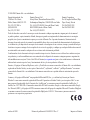 2
2
-
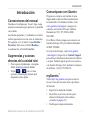 3
3
-
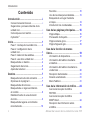 4
4
-
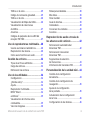 5
5
-
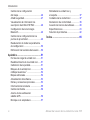 6
6
-
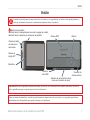 7
7
-
 8
8
-
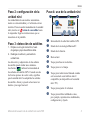 9
9
-
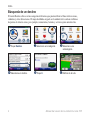 10
10
-
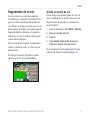 11
11
-
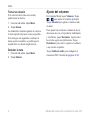 12
12
-
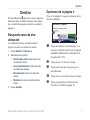 13
13
-
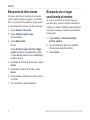 14
14
-
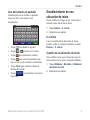 15
15
-
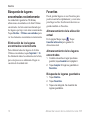 16
16
-
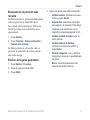 17
17
-
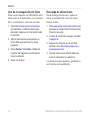 18
18
-
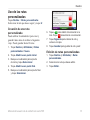 19
19
-
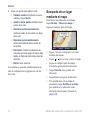 20
20
-
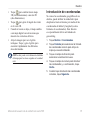 21
21
-
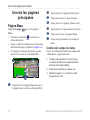 22
22
-
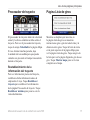 23
23
-
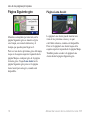 24
24
-
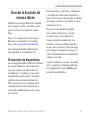 25
25
-
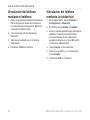 26
26
-
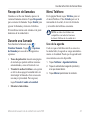 27
27
-
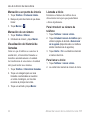 28
28
-
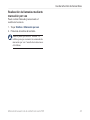 29
29
-
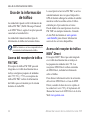 30
30
-
 31
31
-
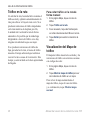 32
32
-
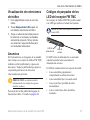 33
33
-
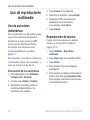 34
34
-
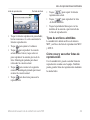 35
35
-
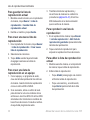 36
36
-
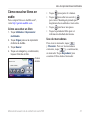 37
37
-
 38
38
-
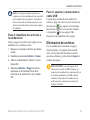 39
39
-
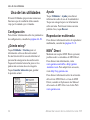 40
40
-
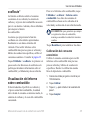 41
41
-
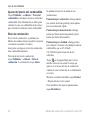 42
42
-
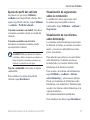 43
43
-
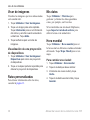 44
44
-
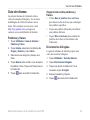 45
45
-
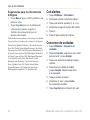 46
46
-
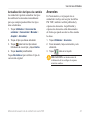 47
47
-
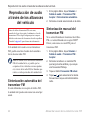 48
48
-
 49
49
-
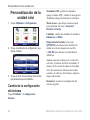 50
50
-
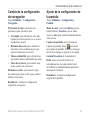 51
51
-
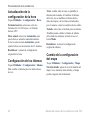 52
52
-
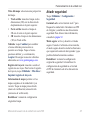 53
53
-
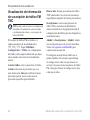 54
54
-
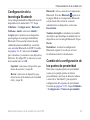 55
55
-
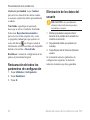 56
56
-
 57
57
-
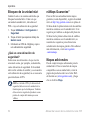 58
58
-
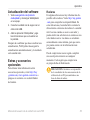 59
59
-
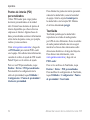 60
60
-
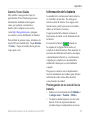 61
61
-
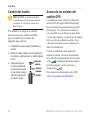 62
62
-
 63
63
-
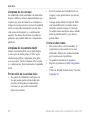 64
64
-
 65
65
-
 66
66
-
 67
67
-
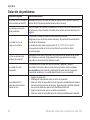 68
68
-
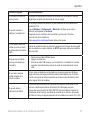 69
69
-
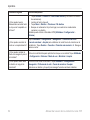 70
70
-
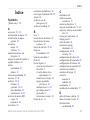 71
71
-
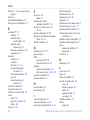 72
72
-
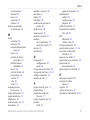 73
73
-
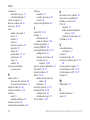 74
74
-
 75
75
-
 76
76
Garmin BMW nuvi 765 Manual de usuario
- Categoría
- Navegantes
- Tipo
- Manual de usuario
Documentos relacionados
-
Garmin MINI nuvi 1260 Guía de inicio rápido
-
Garmin nüvi® 850 Manual de usuario
-
Garmin nüvi® 205 Guía de inicio rápido
-
Garmin nüvi® 5000 Manual de usuario
-
Garmin nuvi 510 Manual de usuario
-
Garmin nüvi® 205W Manual de usuario
-
Garmin nuvi 510 Guía de inicio rápido
-
Garmin nüvi® 885T Guía de inicio rápido
-
Garmin nuvi 1350 Manual de usuario
-
Garmin nüvi® 885T Manual de usuario